
VG2440
Anzeige
Bedienungsanleitung
Modell Nr. VS18464
P/N: VG2440
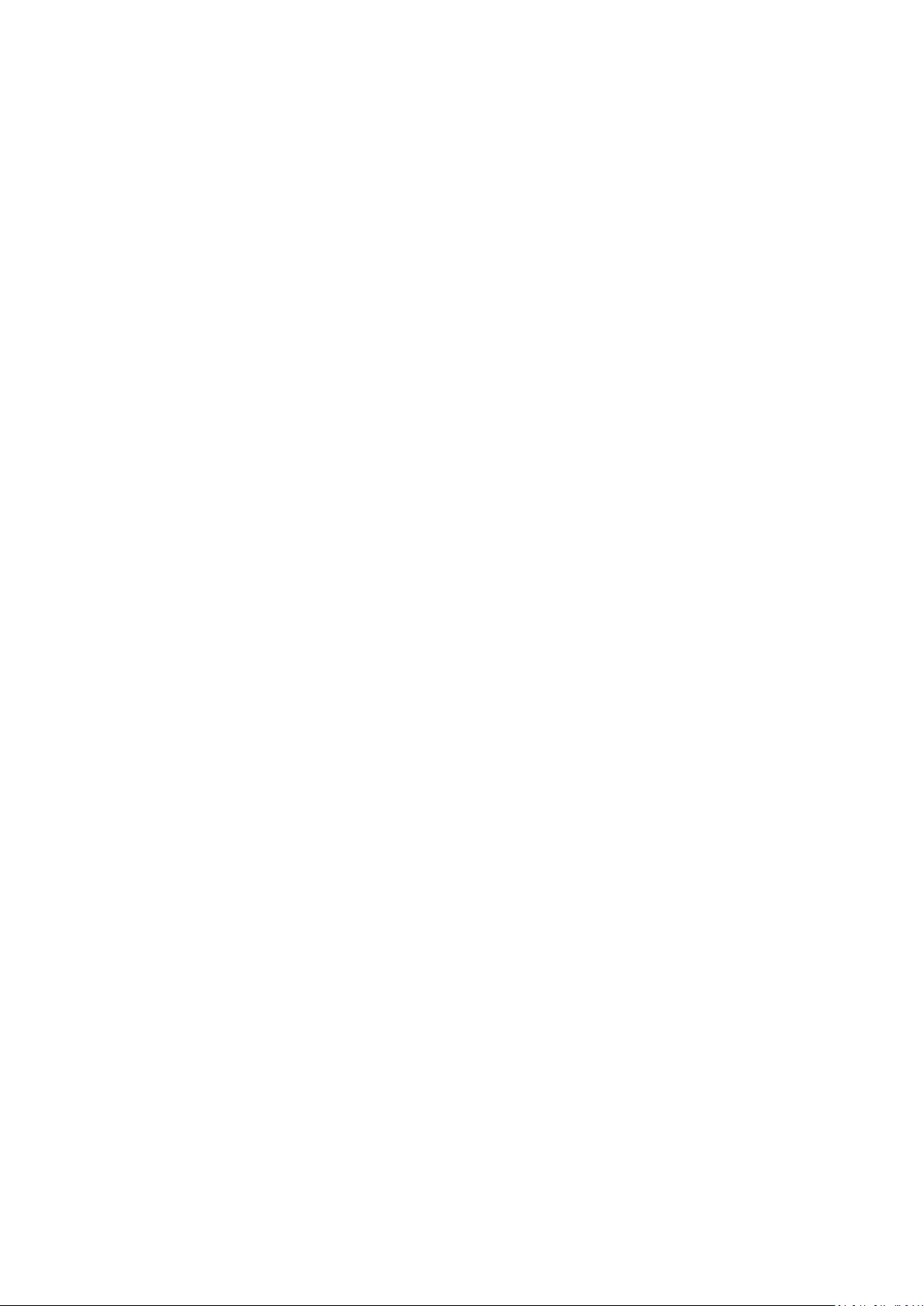
Vielen Dank, dass Sie sich für ViewSonic® entschie-
den haben
Als einer der weltweit führenden Anbieter von visuellen Lösungen verpflichtet
sich ViewSonic®, die Erwartungen der Welt an technologische Weiterentwicklung,
Innovation und Einfachheit zu übertreffen. Wir bei ViewSonic® glauben, dass unsere
Produkt das Potenzial haben, die Welt positiv zu beeinflussen, und wir sind davon
überzeugt, dass Ihnen das ViewSonic®-Produkt, für das Sie sich entschieden haben,
gute Dienste leisten wird.
Vielen Dank nochmals, dass Sie sich für ViewSonic® entschieden haben!
2

Sicherheitshinweise
Bitte lesen Sie vor Inbetriebnahme des Gerätes die Sicherheitshinweise.
• Bewahren Sie diese Anleitung zum künftigen Nachschlagen an einem sicheren
Ort auf.
• Lesen Sie alle Warnhinweise und befolgen Sie sämtliche Anweisungen.
• Sitzen Sie mindestens 45 cm von dem Gerät entfernt.
• Lassen Sie einen Abstand von 10 cm rund um das Gerät, damit eine
angemessene Belüftung gewährleistet bleibt.
• Stellen Sie das Gerät an einem gut belüfteten Ort auf. Platzieren Sie nichts auf
dem Gerät, das die Wärmeableitung beeinträchtigen könnte.
• Benutzen Sie das Gerät nicht in der Nähe von Wasser. Damit es nicht zu Bränden
oder Stromschlägen kommt, setzen Sie dieses Gerät keiner Feuchtigkeit aus.
• Setzen Sie das Gerät keinem direkten Sonnenlicht oder andere Quellen
nachhaltiger Wärme aus.
• Stellen Sie das Gerät nicht in der Nähe von Wärmequellen (z. B. Heizungen,
Herde etc.) auf, meiden Sie unbedingt die Nähe zu sonstigen Geräten, die die
Temperatur des Gerätes auf gefährliche Werte erhöhen könnten – dazu zählen
auch Verstärker.
• Reinigen Sie das Gehäuse mit einem weichen, trockenen Tuch. Informationen
finden Sie im Abschnitt „Wartung“ auf Seite 56.
• Wenn Sie den Bildschirm berühren, kann Öl darauf zurückbleiben. Beachten Sie
zur Beseitigung öliger Flecken auf dem Bildschirm Die „Wartung“ Abschnitt auf
Seite 56.
• Berühren Sie die Bildschirmoberfläche nicht mit scharfen, spitzen oder harten
Gegenständen, da diese den Bildschirm beschädigten könnten.
• Achten Sie beim Transportieren des Gerätes darauf, das Gerät nicht fallen zu
lassen oder gegen andere Gegenstände zu stoßen.
• Platzieren Sie das Gerät nicht auf einer unebenen oder unstabilen Oberfläche.
Das Gerät könnte herunterfallen, was Verletzungen und Störungen zur Folge
haben kann.
• Platzieren Sie keine schweren Gegenstände auf dem Gerät oder Anschlusskabeln.
• Schalten Sie das Gerät sofort ab und wenden Sie sich an Ihren Händler oder
ViewSonic®, falls Sie Rauch, ungewöhnliche Geräusche oder einen komischen
Geruch bemerken. Eine weitere Benutzung des Gerätes ist gefährlich.
3

• Versuchen Sie niemals, die Sicherheitsfunktionen des geerdeten Netzsteckers
außer Kraft zu setzen. Ein verpolungssicherer Stecker ist mit zwei Kontakten
ausgestattet, von denen einer breiter als der andere ist. Ein geerdeter Stecker
verfügt über zwei Kontakte und eine dritte Erdungszunge. Der breitere Kontakt/
die Erdungszunge dient Ihrer Sicherheit. Falls der Stecker nicht in Ihre Steckdose
passt, benötigen Sie einen Adapter. Versuchen Sie nicht, den Stecker gewaltvoll
in die Steckdose zu stecken.
• Entfernen Sie bei Anschluss an eine Steckdose NICHT die Erdungszunge.
Achten Sie darauf, dass die Erdungszunge auf keinen Fall entfernt wird.
• Sorgen Sie dafür, dass das Netzkabel nichts eingeklemmt wird, nicht
darauf getreten werden kann. Achten Sie insbesondere auf den
Netzstecker und auf die Stelle, an der das Kabel aus dem Gerät austritt.
Nutzen Sie eine Steckdose in unmittelbarer Nähe des Gerätes, die
jederzeit leicht erreicht werden kann.
• Verwenden Sie nur vom Hersteller angegebene Zusatz- und
Zubehörteile.
• Falls Sie einen Wagen verwenden, bewegen Sie die Wagen/
Gerät-Kombination äußerst vorsichtig, damit das Gerät nicht umkippt.
• Ziehen Sie den Netzstecker aus der Steckdose, falls das Gerät
voraussichtlich längere Zeit nicht benutzt wird.
• Überlassen Sie Wartungs- und Reparaturarbeiten ausschließlich
qualifizierten Fachleuten. Bei Beschädigungen und anderen
Beeinträchtigungen muss das Gerät gewartet oder repariert werden;
beispielsweise in folgenden Fällen:
Wenn das Netzkabel oder der Netzstecker beschädigt ist.
Wenn Flüssigkeiten über dem Gerät verschüttet wurden oder
Gegenstände in das Gerät gefallen sind.
Wenn das Gerät Feuchtigkeit ausgesetzt war.
Wenn das Gerät nicht normal funktioniert oder fallen gelassen wurde.
• HINWEIS: Längeres Hören über Ohr-/Kopfhörer bei hoher Lautstärke kann
Hörschäden/Gehörverlust zur Folge haben. Achten Sie beim Einsatz von Ohr-/
Kopfhörern darauf, die Lautstärke nicht zu hoch einzustellen, damit es nicht zu
Hörschäden kommt.
• HINWEIS: Der Monitor könnte sich überhitzen und abschalten! Bitte schalten Sie
Ihren Monitor wieder ein, wenn sich das Gerät automatisch abschaltet. Ändern
Sie nach dem Neustart Auflösung und Bildwiederholfrequenz Ihres Monitors.
Einzelheiten dazu finden Sie in der Bedienungsanleitung der Grafikkarte.
4

Inhalt
Sicherheitshinweise ..................................................... 3
Einleitung .................................................................... 7
Lieferumfang ..........................................................................................................7
Übersicht ................................................................................................................8
Grundeinstellungen ..................................................... 9
Ständer installieren ................................................................................................9
Wandmontage ...................................................................................................... 12
Sicherheitssteckplatz verwenden ......................................................................... 14
Verbindungen herstellen ........................................... 15
An Stromversorgung anschließen .........................................................................15
Externe Geräte anschließen .................................................................................16
HDMI-Verbindung ................................................................................................. 16
DisplayPort-Verbindung ........................................................................................ 17
VGA-Verbindung ................................................................................................... 18
USB-Verbindung .................................................................................................... 19
Audioverbindung ................................................................................................... 20
Monitor verwenden .................................................. 21
Betrachtungswinkel anpassen .............................................................................. 21
Höhenanpassung ................................................................................................... 21
Neigungswinkel anpassen ..................................................................................... 22
Bildschirmausrichtung anpassen (Monitor schwenken) ....................................... 22
Schwenkwinkel anpassen ...................................................................................... 24
Gerät ein- und ausschalten ...................................................................................25
Bedienfeldtasten verwenden ...............................................................................26
Schnellmenü .......................................................................................................... 26
Schnelltasten ......................................................................................................... 28
Einstellungen konfigurieren .................................................................................30
Allgemeine Aktionen ............................................................................................. 30
Bildschirmmenübaum ........................................................................................... 33
Menu Options (Menüoptionen) ............................................................................ 37
5

Anhang ...................................................................... 45
Technische Daten .................................................................................................45
Glossar .................................................................................................................. 48
Problemlösung ......................................................................................................54
Wartung ................................................................................................................57
Allgemeine Vorsichtsmaßnahmen ........................................................................ 57
Bildschirm reinigen ................................................................................................ 57
Gehäuse reinigen .................................................................................................. 57
Haftungsausschluss ............................................................................................... 57
Aufrüstbarkeit und Reparierbarkeit des Produktes .............................................. 58
Informationen zu Richtlinien und Service .................. 59
Informationen zur Konformität ............................................................................59
FCC-Erklärung ........................................................................................................ 59
Industry-Canada-Erklärung ................................................................................... 59
CE-Konformität für europäische Länder ................................................................ 59
RoHS2-Konformitätserklärung .............................................................................. 60
Indische Beschränkung zu gefährlichen Stoffen .................................................... 61
Entsorgung zum Ende der Einsatzzeit ................................................................... 61
TCO-Informationen ...............................................................................................62
Hinweise zum Urheberrecht ................................................................................. 63
Kundendienst ........................................................................................................ 64
Eingeschränkte Garantie ....................................................................................... 65
6

Einleitung
Lieferumfang
• Display
• Netzkabel
• Videokabel
• USB-Kabel
• Schnellstartanleitung
Hinweis: Mitgelieferte Netzkabel und Videokabel können je nach Land variieren.
Bitte wenden Sie sich für weitere Informationen an Ihren örtlichen
Händler.
7

Übersicht
Vorderansicht
(ViewMode)
1
234
Bildschirm
Ein-/Austaste
5
Hinweis: Weitere Informationen über die Taste 1(ViewMode)/2/3/4/5 und ihre
Funktionen finden Sie unter „Schnelltasten“ auf Seite 25.
Rückansicht
8
Sicherheitssteckplatz
1 2 3 4 5 6
7
8
1. AC IN 2. Audio In 3. Audio Out 4. DisplayPort
5. HDMI 6. VGA 7. USB Upstream 8. USB Downstream
8

Grundeinstellungen
Dieser Abschnitt bietet detaillierte Anweisungen zur Einrichtung Ihres Monitors.
Hinweis: Der Monitor kommt in einem nutzerfreundlichen Karton zur einfachen
Installation.
Ständer installieren
1. Legen Sie den Karton auf einen flachen, stabilen Untergrund und öffnen Sie die
vordere Lasche des Kartons. Entfernen Sie den oberen Einsatz.
2. Entfernen Sie Basis und Hals des Monitorständers. Richten Sie die zwei (2)
Punkte an der Basis des Monitorständers am Hals des Monitorständers aus und
verbinden Sie diese.
3. Verwenden Sie die unverlierbare Schraube in der Basis des Monitorständers und
sichern Sie sie am Hals des Monitorständers.
1
2
9

4. Richten Sie die oberen Haken des Monitorständers wie nachstehend gezeigt an
1
2
den Ständermontageschlitzen aus und schieben Sie sie hinein:
Hinweis: Achten Sie darauf, dass der Ständer gesichert ist. Der
Schnellfreigaberiegel muss einrasten.
10
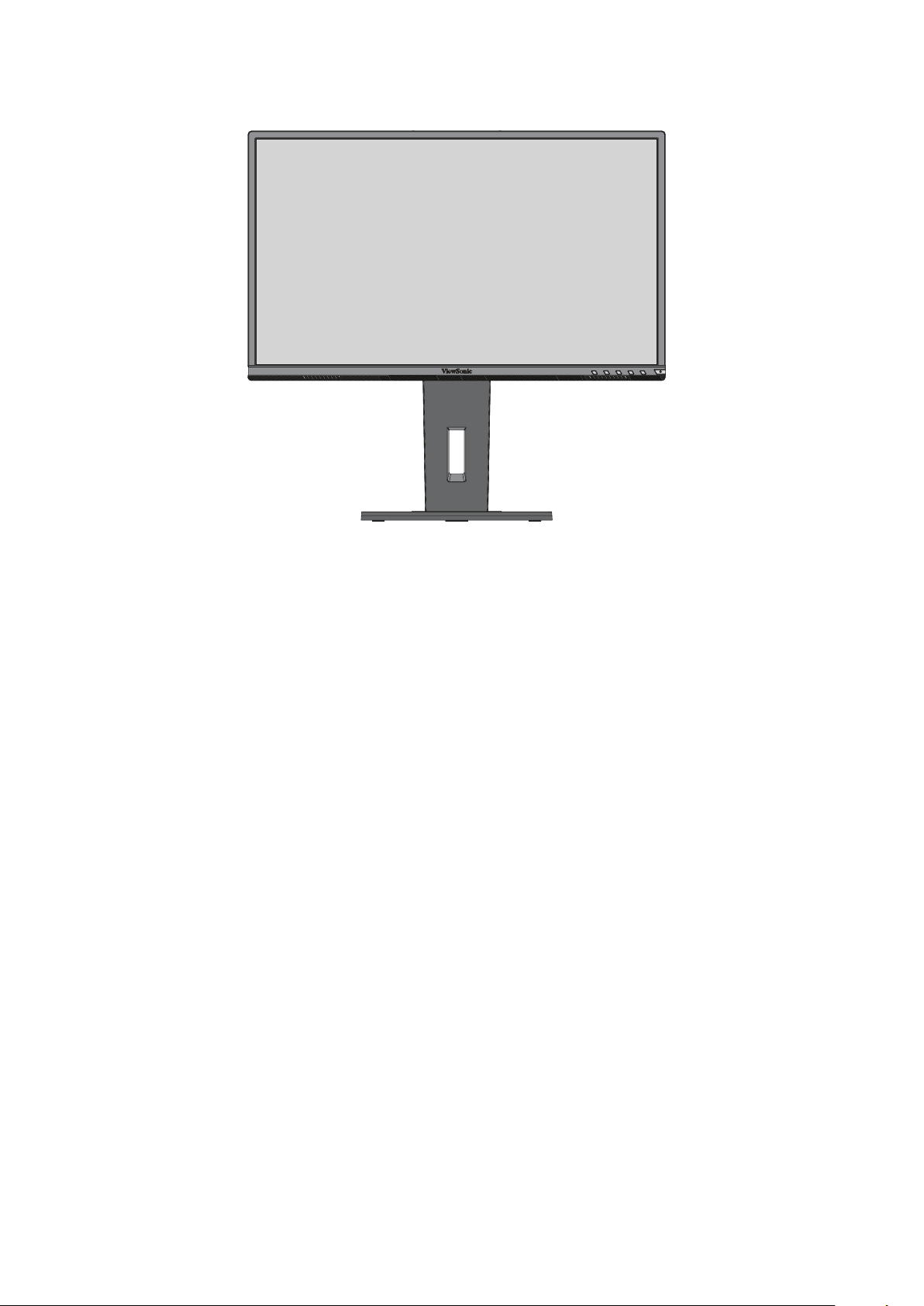
5. Heben Sie das Gerät am Griff des Ständers aus dem Karton und in aufrechter
Position auf einen flachen, stabilen Untergrund.
Hinweis: Platzieren Sie das Gerät auf einem flachen, stabilen Untergrund.
Andernfalls könnte das Gerät umfallen und beschädigt werden und/
oder Verletzungen verursachen.
11

Wandmontage
Standardabmessungen für Wandmontagesets finden Sie in der nachstehenden
Tabelle.
Hinweis: Nur für die Verwendung mit dem UL-gelisteten Wandmontageset.
Wenden Sie sich zur Beziehung eines Wandmontagesets oder eines
höhenverstellbaren Standfußes an ViewSonic® oder Ihren örtlichen
Fachhändler.
Maximale
Belastbar-
keit
14kg 100 × 100 mm 115 × 115 × 2,6 mm Ø 5 mm
Hinweis: Wandmontagesets werden separat verkauft.
1. Schalten Sie das Gerät aus und ziehen Sie alle Kabel.
2. Platzieren Sie das Gerät mit der Bildschirmseite nach unten auf einem flachen,
stabilen Untergrund.
3. Drücken und halten Sie den Schnellfreigaberiegel und heben Sie den Ständer
vorsichtig an.
Lochmuster
(B x H)
Schnittstellenpad
(B x H x T)
Padloch
Schraubenspezifikatio-
nen und -quantität
M4 x 10 mm
4 Löcher
12

4. Lösen Sie durch vorsichtiges Ziehen nach unten die Haken und entfernen Sie den
Ständer.
5. Bringen Sie die Montagehalterung an den VESA-Montagelöchern an der Rückseite
des Gerätes an. Sichern Sie sie dann mit vier (4) Schrauben (M4 x 10 mm).
100 mm
100 mm
6. Montieren Sie den Monitor mit Hilfe der mit dem Wandmontageset gelieferten
Anweisungen an der Wand.
13
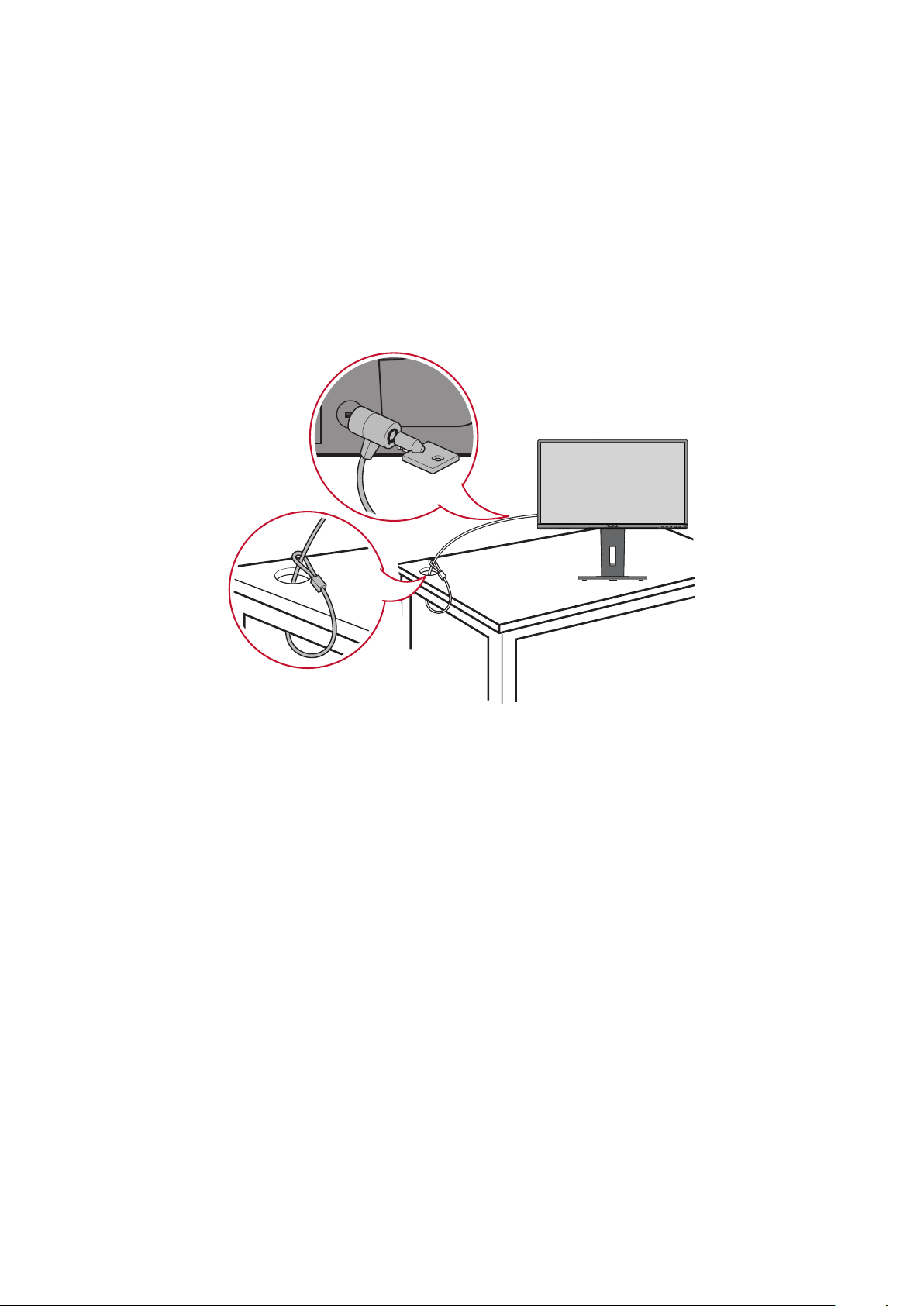
Sicherheitssteckplatz verwenden
Schützen Sie Ihr Gerät vor Diebstahl, indem Sie eine Schlossvorrichtung zur
Sicherung des Gerätes an einem festen Gegenstand verwenden.
Zudem kann die Befestigung des Monitors an einer Wand oder einem festen
Gegenstand mit einem Sicherheitskabel dabei helfen, das Gewicht des Monitors zu
tragen, damit der Monitor nicht umkippen.
Nachstehend finden Sie ein Beispiel zur Einrichtung einer Schlossvorrichtung an
einem Tisch.
14

Verbindungen herstellen
Dieser Abschnitt erläutert die Verbindung des Monitors mit anderen Geräten.
An Stromversorgung anschließen
1. Verbinden Sie das Netzkabel mit dem Wechselspannungseingang an der
Rückseite des Gerätes.
2. Stecken Sie den Netzstecker in eine Steckdose.
1 2
15

Externe Geräte anschließen
HDMI-Verbindung
Verbinden Sie ein Ende eines HDMI-Kabels mit dem HDMI-Anschluss Ihres
Monitors. Verbinden Sie dann das andere Kabelende mit dem HDMI-Anschluss Ihres
Computers.
Hinweis: Der Monitor ist mit einem HDMI-1.4-Anschluss ausgestattet.
16

DisplayPort-Verbindung
Verbinden Sie ein Ende eines DisplayPort-Kabels mit dem DisplayPort-Anschluss.
Schließen Sie dann das andere Kabelende an den DisplayPort- oder Mini-DPAnschluss Ihres Computers an.
Hinweis: Schließen Sie den Monitor am Thunderbolt-Anschluss (v. 1 und 2)
an Ihrem Mac an, indem Sie den „Mini-DP-Stecker des Mini-DPzu-DisplayPort-Kabels“ mit dem Thunderbolt-Ausgang Ihres Mac
verbinden. Verbinden Sie dann das andere Kabelende mit dem
DisplayPort-Anschluss des Monitors.
17

VGA-Verbindung
Verbinden Sie ein Ende eines VGA-Kabels mit dem VGA-Anschluss Ihres Monitors.
Verbinden Sie dann das andere Kabelende mit dem VGA-Anschluss Ihres
Computers.
VGA
VGA
18

USB-Verbindung
Verbinden Sie ein Ende eines USB-Kabels mit einem USB-Anschluss des Monitors.
Verbinden Sie dann das andere Kabelende mit einem USB-Anschluss Ihres
Computers.
Hinweis: Der Monitor unterstützt zwei (2) Arten von USB-Anschlüssen.
Beachten Sie beim Anschluss die folgenden Richtlinien:
• Vier (4) USB-Type-A-Anschlüsse: Verbindung für Ihre Type-APeripheriegeräte (z. B. Speichergerät, Tastatur, Maus).
Hinweis: Stellen Sie zur Verwendung von Peripheriegeräten
sicher, dass Ihr Computer auch mit dem USB-Type-B-Anschluss
des Monitors verbunden ist.
• Ein (1) USB-Type-B-Anschluss: Verbinden Sie den USB-Type-B-Stecker
(rechteckig mit 2 ausgeschnittenen Ecken) mit diesem Anschluss,
verbinden Sie dann das andere Ende des Kabels mit dem USBDownstream-Anschluss Ihres Computers.
19

Audioverbindung
8
Schließen Sie den Audiostecker des Ohr-/Kopfhörers am Audioausgang des
Monitors an. Darüber hinaus können Sie den Monitor über ein Audiokabel mit einer
Soundbar verbinden.
Hinweis: Der Monitor ist zudem mit zwei Lautsprechern ausgestattet.
20

Monitor verwenden
Betrachtungswinkel anpassen
Für optimale Betrachtung können Sie den Betrachtungswinkel mit einer der
folgenden Methoden anpassen:
Höhenanpassung
Senken oder erhöhen Sie den Monitor wie gewünscht (0 bis 130 mm).
Hinweis: Bei der Anpassung fest entlang der Einstellschiene nach unten
drücken.
21

Neigungswinkel anpassen
Neigen Sie den Monitor auf den gewünschten Betrachtungswinkel nach vorne oder
hinten (-5 bis 40 °).
Hinweis:
• Stützen Sie den Ständer beim Anpassen sicher mit einer Hand, während
Sie den Monitor mit der anderen Hand nach vorne oder hinten neigen.
• Der Monitor unterstützt eine Neigung um 40 °, wenn er auf die höchste
Position eingestellt ist.
Bildschirmausrichtung anpassen (Monitor schwenken)
1. Passen Sie den Monitor auf die höchste Position an. Neigen Sie den Monitor dann
vollständig nach hinten.
22

2. Drehen Sie den Monitor um 90° im oder entgegen dem Uhrzeigersinn vom Quer-
ins Hochformat.
Hinweis:
• Achten Sie bei der Anpassung darauf, beide Seiten des Monitors sicher mit
beiden Händen zu halten und den Monitor um 90° zu drehen.
• Mit der Anwendung Auto Pivot kann das System die Bildschirmausrichtung
automatisch erkennen.
23

Schwenkwinkel anpassen
Schwenken Sie den Monitor auf den gewünschten Betrachtungswinkel (60 °) nach
links oder rechts.
24

Gerät ein- und ausschalten
1. Schließen Sie den Netzstecker an eine Steckdose an.
2. Schalten Sie den Monitor über die Ein-/Austaste ein.
3. Wenn Sie den Bildschirm wieder ausschalten möchten, drücken Sie die Ein-/
Austaste noch einmal.
Hinweis: Der Monitor verbraucht weiterhin Strom, solange das Netzkabel an die
Steckdose angeschlossen ist. Bitte ziehen Sie den Netzstecker aus der
Steckdose, wenn der Monitor längere Zeit nicht benutzt wird.
25
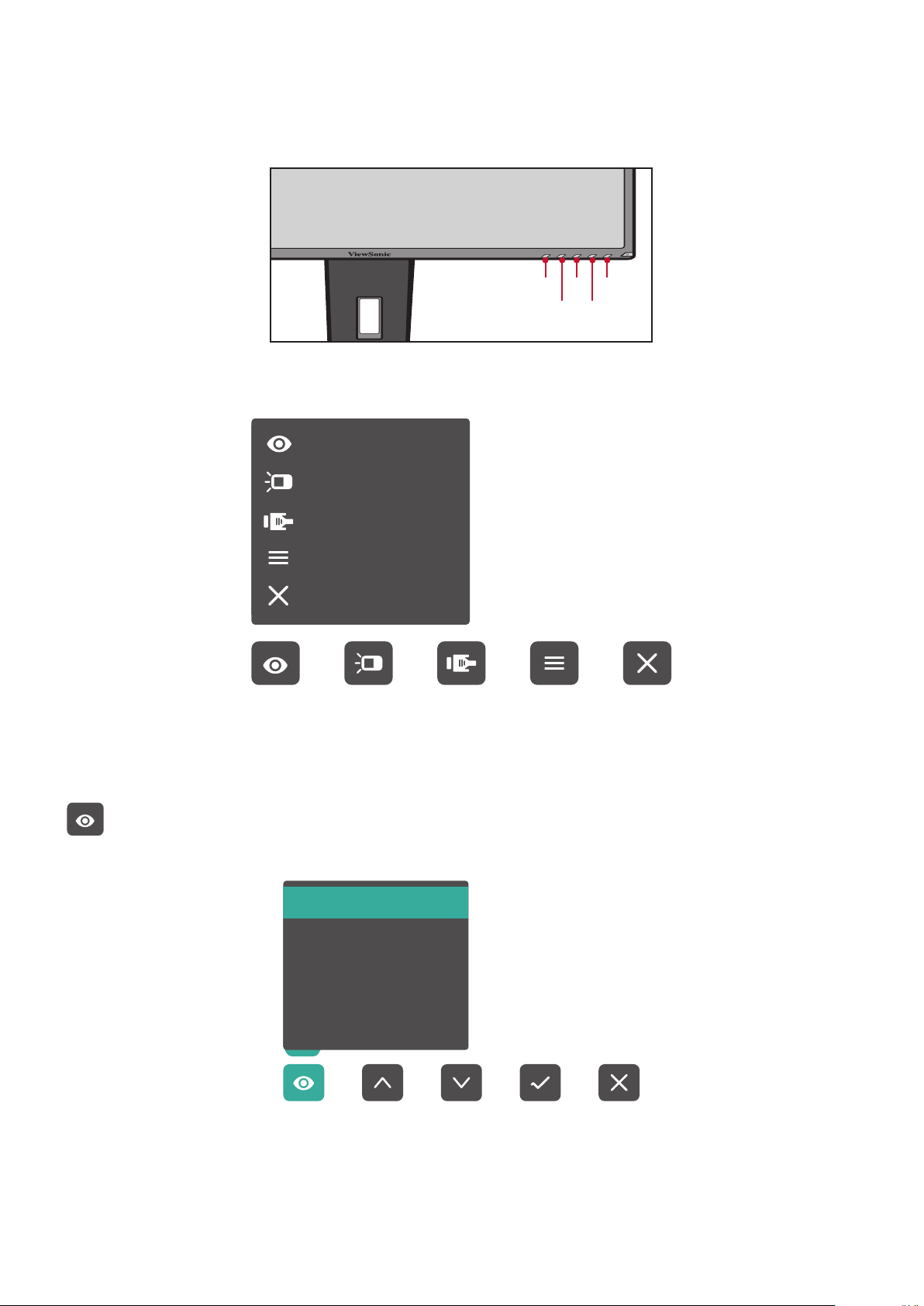
Bedienfeldtasten verwenden
Viewmode
Contrast/Brightness
Input Select
Main Menu
Exit
Über die Bedienfeldtaste können Sie auf das Schnellmenü zugreifen, Schnelltasten
aktivieren, durch das Bildschirmmenü navigieren und Einstellungen ändern.
3 5
1
(ViewMode)
Schnellmenü
Drücken Sie zum Aktivieren des Schnellmenüs die Taste 2/3/4/5.
Viewmode
Contrast/Brightness
Input Select
42
Main Menu
Exit
Hinweis: Befolgen Sie den Tastenhinweis im unteren Bereich des Bildschirms zur
Auswahl der Option oder zur Konfiguration von Einstellungen.
ViewMode (Ansichts-modus)
Wählen Sie eine der voreingestellten Farbeinstellungen.
Office
Movie
MAC
Mono
Game
26
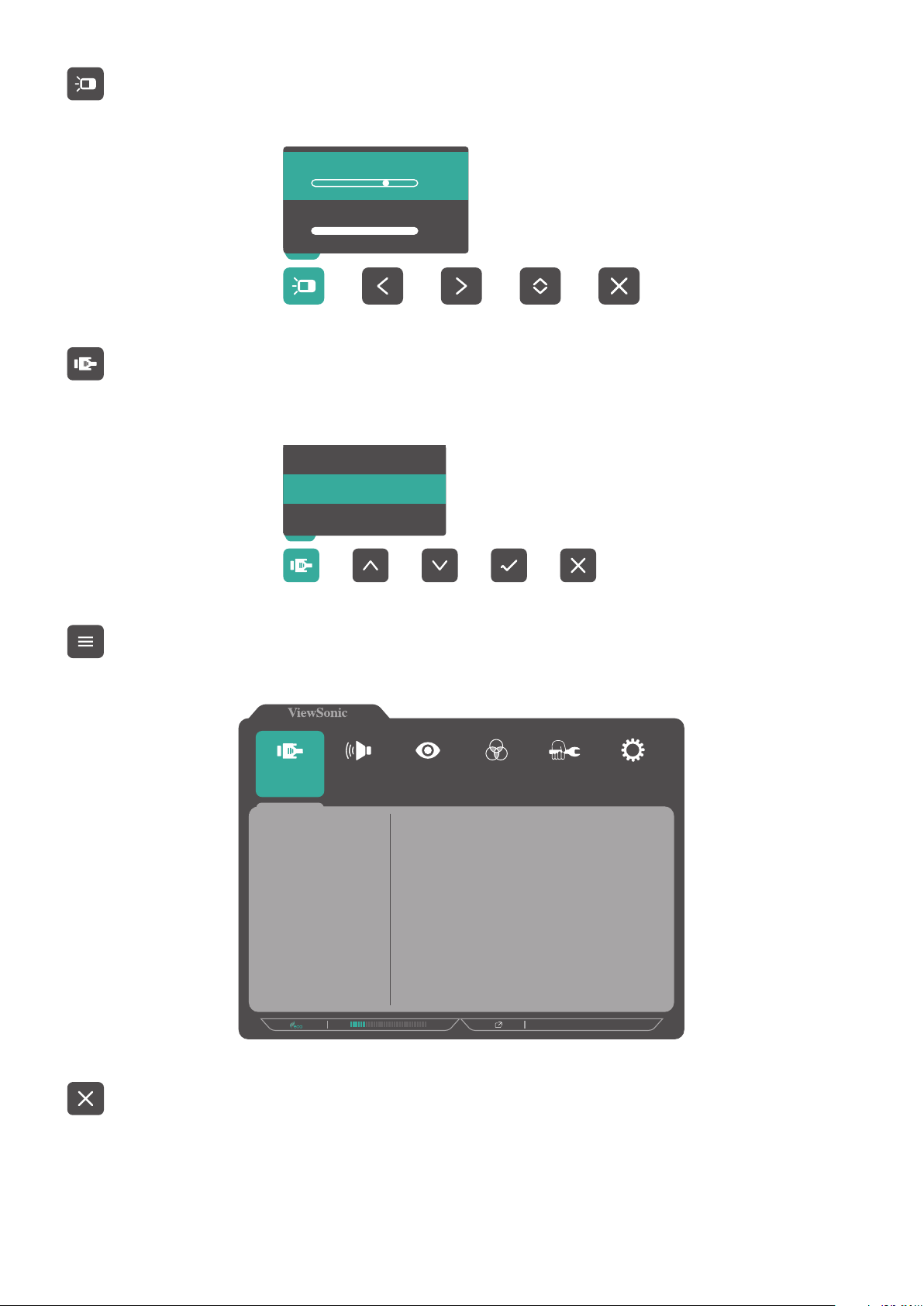
Contrast (Kontrast)/Brightness (Helligkeit)
D-Sub
HDMI
DisplayPort
Passen Sie Kontrast oder Helligkeit an.
Contrast
Brightness
70
100
Input Select (Eingangswahl)
Zur Auswahl der gewünschten Eingangsquelle.
Hauptmenü
Rufen Sie das Bildschirmmenü (OSD) auf.
Input
Select
Audio Adjust
D-Sub
HDMI
DisplayPort
Color Adjust ViewMode
Manual Image
Adjust
1920 X 1080 @ 60Hz
Setup Menu
Beenden
Blenden Sie das Schnellmenü aus.
27

Schnelltasten
Wenn das Bildschirmmenü (OSD) ausgeblendet ist, können Sie über die
Bedienfeldtasten schnell auf spezielle Funktionen zugreifen.
Taste Beschreibung
2 + 3 Halten Sie die Tasten zum Freigeben/Sperren des Bildschirmmenüs
gedrückt.
Halten Sie beide Taste bei eingeblendetem Menü zum Sperren/
Freigeben des Bildschirmmenüs weitere 10 Sekunden gedrückt.
OSD Lock/Unlock
Locking OSD
1
Press and hold for 10s
to lock OSD
Falls das Bildschirmmenü gesperrt ist, erscheint nachfolgende
Meldung am Bildschirm:
OSD Lock/Unlock
OSD Locked
28

Taste Beschreibung
2 + 4 Halten Sie die Tasten zum Freigeben/Sperren der Ein-/Austaste
gedrückt.
Halten Sie beide Taste bei eingeblendetem Menü zum Sperren/
Freigeben der Ein-/Austaste weitere 10 Sekunden gedrückt.
Power Lock/Unlock
Locking Power Button
3
Press and hold for 10s
to lock power
Falls die Ein-/Austaste gesperrt ist, erscheint nachfolgende Meldung
am Bildschirm:
Power Lock/Unlock
Power Button Locked
3 + 5 Drücken Sie die Tasten zum Ein-/Ausblenden des Startbildschirms,
wenn das Gerät eingeschaltet ist.
Boot Up Screen On/Off
Off
Press to turn on
29
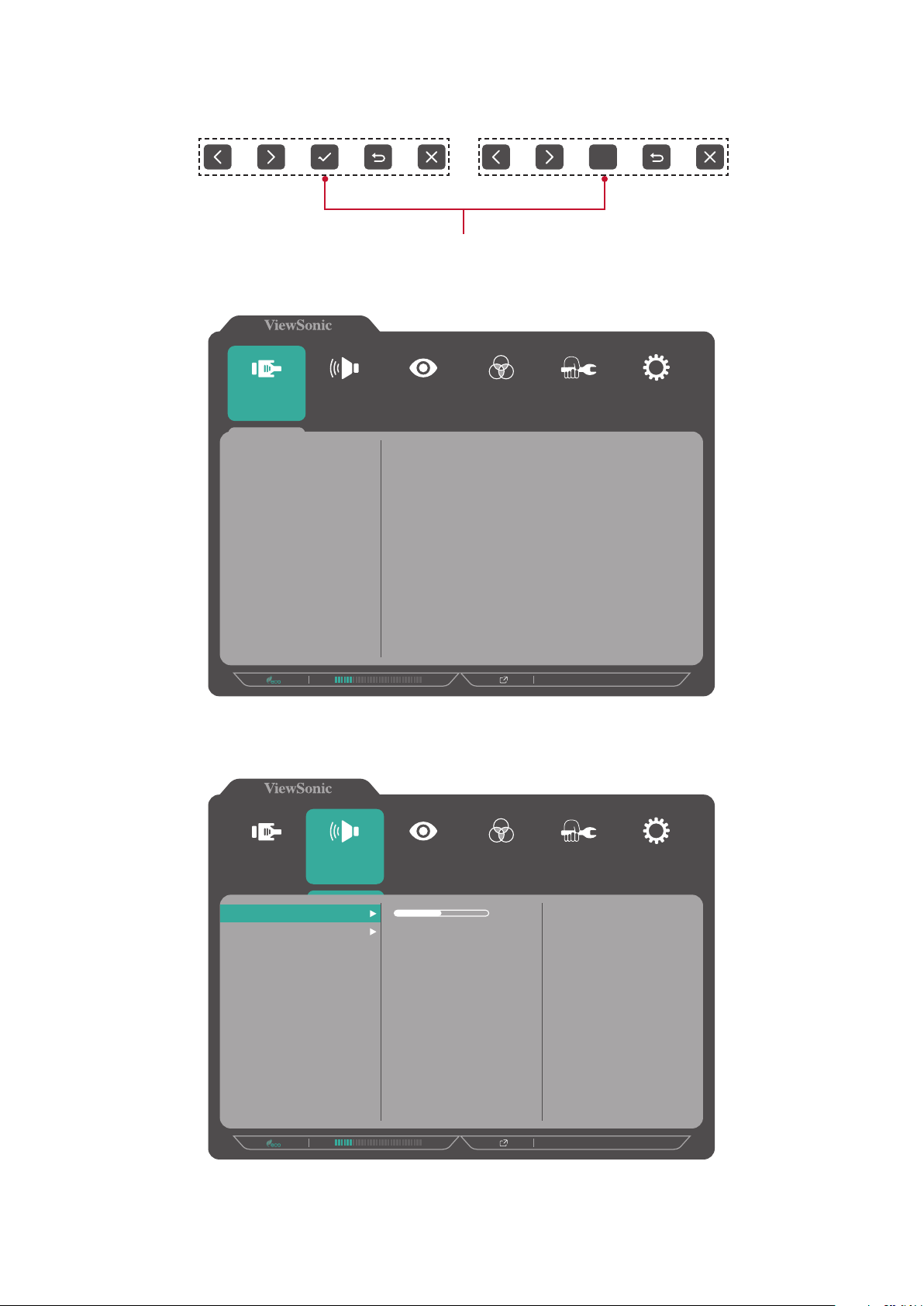
Einstellungen konfigurieren
1920 X 1080 @ 60Hz
Setup Menu
Color Adjust ViewMode
Manual Image
Adjust
On
Off
1920 X 1080 @ 60Hz
Setup Menu
Color Adjust ViewMode
Manual Image
Adjust
50
Allgemeine Aktionen
Tastenhinweis
1. Drücken Sie zur Anzeige des OSD-Menüs die Taste 5.
Input
Select
D-Sub
HDMI
DisplayPort
Audio Adjust
Color Adjust ViewMode
Manual Image
Adjust
1920 X 1080 @ 60Hz
Setup Menu
2. Drücken Sie zur Auswahl des Hauptmenüs 1 oder 2. Drücken Sie dann zum
Aufrufen des ausgewählten Menüs die Taste 3.
50
Manual Image
Adjust
1920 X 1080 @ 60Hz
Setup Menu
Input
Select
Audio Adjust
Volume
Mute
Color Adjust ViewMode
30
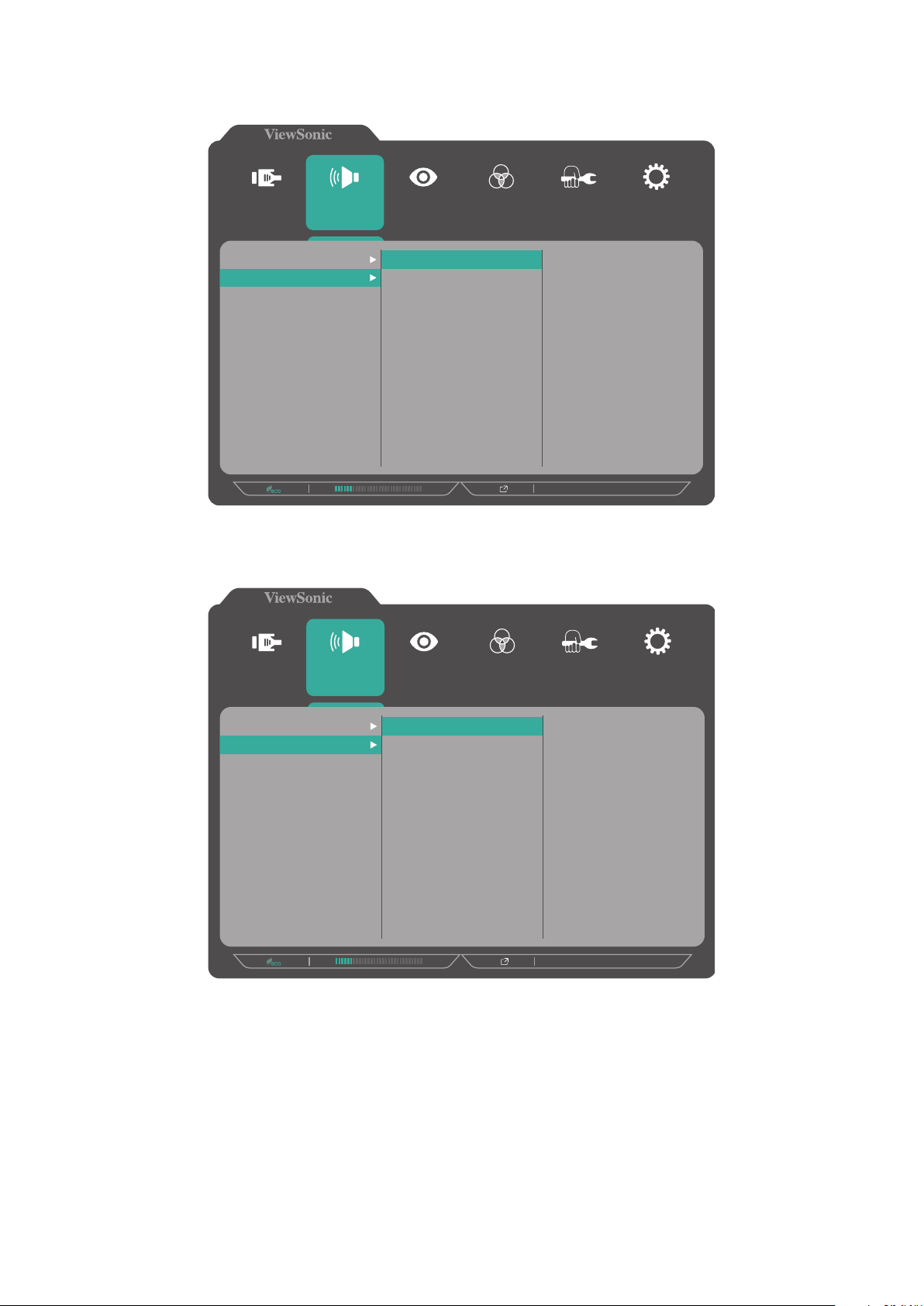
3. Drücken Sie zur Auswahl der gewünschten Menüoption 1 oder 2. Drücken Sie
1920 X 1080 @ 60Hz
Setup Menu
Color Adjust ViewMode
Manual Image
Adjust
Input
Select
Audio Adjust
Volume
Mute
On
Off
dann zum Aufrufen des Untermenüs die Taste 3.
Input
Select
Volume
Mute
Audio Adjust
Color Adjust ViewMode
On
Off
Manual Image
Adjust
1920 X 1080 @ 60Hz
Setup Menu
4. Drücken Sie zur Anpassung/Auswahl der Einstellung 1 oder 2. Drücken Sie dann
zum Bestätigen die Taste 3.
31

Hinweis: Bestimmte Menüoptionen erfordern, dass der Nutzer die Auswahl
mit 3 bestätigt. Befolgen Sie den Tastenhinweis im unteren Bereich
des Bildschirms zur Auswahl der Option oder zur Konfiguration von
Einstellungen.
Input
Select
Volume
Mute
Audio Adjust
Color Adjust ViewMode
On
Off
Manual Image
Adjust
1920 X 1080 @ 60Hz
Setup Menu
Input
Select
Volume
Mute
Tastenhinweis Tastenhinweis
5. Drücken Sie zur Rückkehr zum vorherigen Menü 4.
Audio Adjust
50
Manual Image
Adjust
1920 X 1080 @ 60Hz
Setup Menu
Color Adjust ViewMode
32

Bildschirmmenübaum
Hauptmenü Untermenü Menüopon
Input Select
Audio Adjust
ViewMode
D-Sub (VGA)
HDMI
DisplayPort
Volume (-/+, 0~100)
Mute On
O
O
Oce Web
Text
CUSTOM 1/2/3 Low Input Lag On/O
Black
Stabilizaon
Advanced DCR (-/+, 0/25/50/75/100)
Response Time Standard
(-/+, 0/10/20/30/40/50/60/
70/80/90/100)
Advanced
Ultra Fast
Movie
MAC
Hue Red (-/+, 0~100)
Green (-/+, 0~100)
Blue (-/+, 0~100)
Cyan (-/+, 0~100)
Magenta (-/+, 0~100)
Yellow (-/+, 0~100)
Saturaon Red (-/+, 0~100)
Green (-/+, 0~100)
Blue (-/+, 0~100)
Cyan (-/+, 0~100)
Magenta (-/+, 0~100)
Yellow (-/+, 0~100)
Rename
Recall
ViewMode
Mono
Game FPS 1
FPS 2
RTS
MOBA
33

Hauptmenü Untermenü Menüopon
Color Adjust
Contrast/
Brightness
Color
Temperature
Color Space¹ Auto
Color Range¹ Auto
Contrast (-/+, 0~100)
Brightness (-/+, 0~100)
sRGB
Bluish
Cool
Nave
Warm
User Color Red (-/+, 0~100)
RGB
YUV
Full Range
Limited Range
Green (-/+, 0~100)
Blue (-/+, 0~100)
Manual Image
Adjust
Gamma 1.8
2.0
2.2
2.4
2.6
2.8
Auto Image Adjust²
Horizontal Size² (-/+, 0~100)
H./V. Posion² Horizontal
Posion
Vercal Posion (-/+, 0~100)
Fine Tune² (-/+, 0~100)
Sharpness
Aspect Rao 4:3
Overscan On
(-/+,
0/25/50/75/100)
Full Screen
(-/+, 0~100)
O
Blue Light Filter (-/+, 0~100)
34

Hauptmenü Untermenü Menüopon
Setup Menu
Language English
Français
Deutsch
Español
Italiano
Suomi
Русский
Türkçe
日本語
한국어
繁體中文
简体中文
Česká
Svenska
Resoluon
Noce
On
O
Informaon
OSD Timeout (-/+,
5/15/30/60)
OSD Background On
O
OSD Pivot 0˚
+90˚
-90˚
Power Indicator On
O
Auto Power O On
O
Sleep 30 Minutes
45 Minutes
60 Minutes
120 Minutes
O
ECO Mode Standard
Opmize
Conserve
35

Hauptmenü Untermenü Menüopon
Setup Menu
Falls eine D-Sub-Verbindung erkannt wird, wird es ausgegraut.
¹
² Falls keine D-Sub-Verbindung erkannt wird, wird es ausgegraut.
³ Falls keine DisplayPort-Verbindung erkannt wird, wird es ausgegraut.
DisplayPort 1.2³ On
O
DDC/CI On
O
Auto Detect On
O
All Recall
36

Menu Options (Menüoptionen)
Input Select (Eingangswahl)
1. Drücken Sie zur Anzeige des OSD-Menüs die Taste 5.
2. Wählen Sie mit 1 oder 2 die Option Input Select (Eingangsauswahl). Rufen Sie
dann mit der Taste 3 das Input Select (Eingangsauswahl)-Menü auf.
Input
Select
D-Sub
HDMI
DisplayPort
Audio Adjust
Color Adjust ViewMode
Manual Image
Adjust
1920 X 1080 @ 60Hz
Setup Menu
3. Drücken Sie zur Auswahl der gewünschten Eingangsquelle 1 oder 2. Drücken Sie
dann zum Bestätigen der Auswahl die Taste 3.
37

Audio/Mic (Audio Einstellungen)
1. Drücken Sie zur Anzeige des OSD-Menüs die Taste 5.
2. Wählen Sie mit 1 oder 2 die Option Audio/Mic (Audio Einstellungen). Rufen Sie
dann mit der Taste 3 das Audio/Mic (Audio Einstellungen)-Menü auf.
Input
Select
Volume
Mute
Audio Adjust
Color Adjust ViewMode
Manual Image
Adjust
1920 X 1080 @ 60Hz
Setup Menu
3. Drücken Sie zur Auswahl der Menüoption 1 oder 2. Drücken Sie dann zum
Aufrufen des Untermenüs die Taste 3.
4. Drücken Sie zur Anpassung/Auswahl der Einstellung 1 oder 2. Drücken Sie dann
zum Bestätigen die Taste 3 (falls zutreffend).
Menüoption Beschreibung
Volume
Stellen Sie die Lautstärke ein.
(Lautstärke)
Mute (Stumm) Aktivieren Sie diese Option zum vorübergehenden Abschalten
des Tons.
38
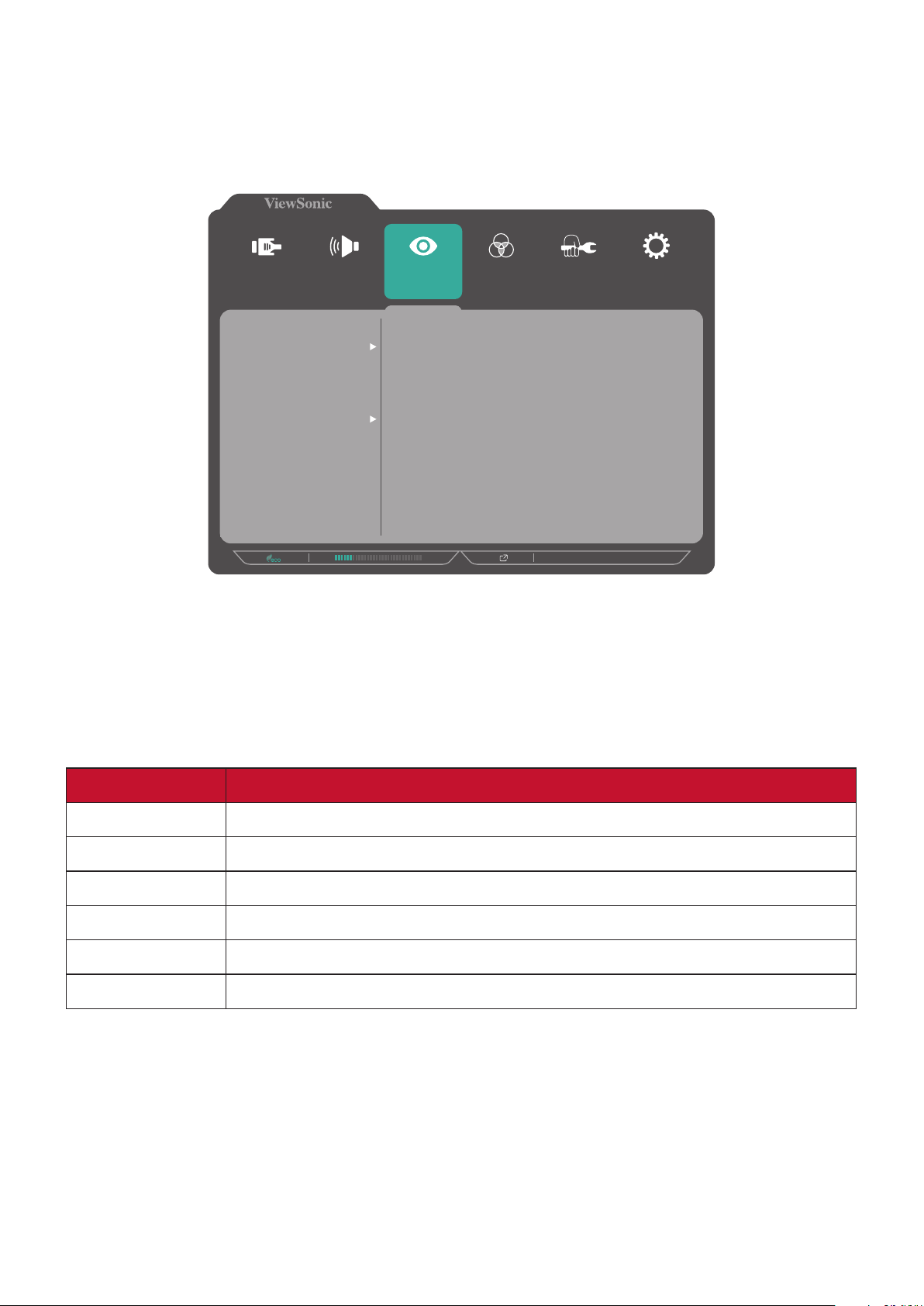
Menü ViewMode (Ansichts-modus)
1. Drücken Sie zur Anzeige des OSD-Menüs die Taste 5.
2. Wählen Sie mit 1 oder 2 die Option ViewMode (Ansichts-modus). Rufen Sie dann
mit der Taste 3 das ViewMode (Ansichts-modus)-Menü auf.
Input
Select
Off
Office
Movie
MAC
Mono
Game
Audio Adjust
Color Adjust ViewMode
Manual Image
Adjust
1920 X 1080 @ 60Hz
Setup Menu
3. Drücken Sie zur Auswahl der Einstellung 1 oder 2. Drücken Sie dann zum
Bestätigen der Auswahl die Taste 3.
Hinweis: Einige Untermenüoptionen können weitere Untermenüs haben.
Drücken Sie zum Aufrufen des entsprechenden Untermenüs die Taste
3. Befolgen Sie den Tastenhinweis im unteren Bereich des Bildschirms
zur Auswahl der Option oder zur Konfiguration von Einstellungen.
Menüoption Beschreibung
Off (Aus) Deaktiviert die Funktion.
Office Wählen Sie diese Option bei Office-Anwendungen.
Movie (Film) Wählen Sie diese Option beim Ansehen von Filmen.
Mac Wählen Sie diese Option bei Anschluss des Monitors an Macs.
Mono Wählen Sie diese Option für monochrom.
Game (Spiel) Wählen Sie diese Option beim Spielen.
39

Menü Color Adjust (Farbanpassung)
Hinweis: Einige Untermenüs können je nach Nutzereinstellungen
möglicherweise nicht angepasst werden.
1. Drücken Sie zur Anzeige des OSD-Menüs die Taste 5.
2. Wählen Sie mit 1 oder 2 die Option Color Adjust (Farbanpassung). Rufen Sie
dann mit der Taste 3 das Color Adjust (Farbanpassung)-Menü auf.
Input
Select
Contrast/Brightness
Color Temperature
Color Space
Color Range
Audio Adjust
Gamma
Color Adjust ViewMode
Manual Image
Adjust
1920 X 1080 @ 60Hz
Setup Menu
3. Drücken Sie zur Auswahl der Menüoption 1 oder 2. Drücken Sie dann zum
Aufrufen des Untermenüs die Taste 3.
4. Drücken Sie zur Auswahl der Einstellung 1 oder 2. Drücken Sie dann zum
Bestätigen der Auswahl die Taste 3.
Hinweis: Einige Untermenüoptionen können weitere Untermenüs haben.
Drücken Sie zum Aufrufen des entsprechenden Untermenüs die Taste
3. Befolgen Sie den Tastenhinweis im unteren Bereich des Bildschirms
zur Auswahl der Option oder zur Konfiguration von Einstellungen.
Menüoption Beschreibung
Contrast
(Kontrast)/
Brightness
(Helligkeit)
Kontrast
Passen Sie den Unterschied zwischen den hellsten und
dunkelsten Teilen des Bildes an und ändern Sie die Menge des
Schwarz- und Weißanteils im Bild.
Helligkeit
Passen Sie die Schwarzwerte des Bildhintergrunds an.
40
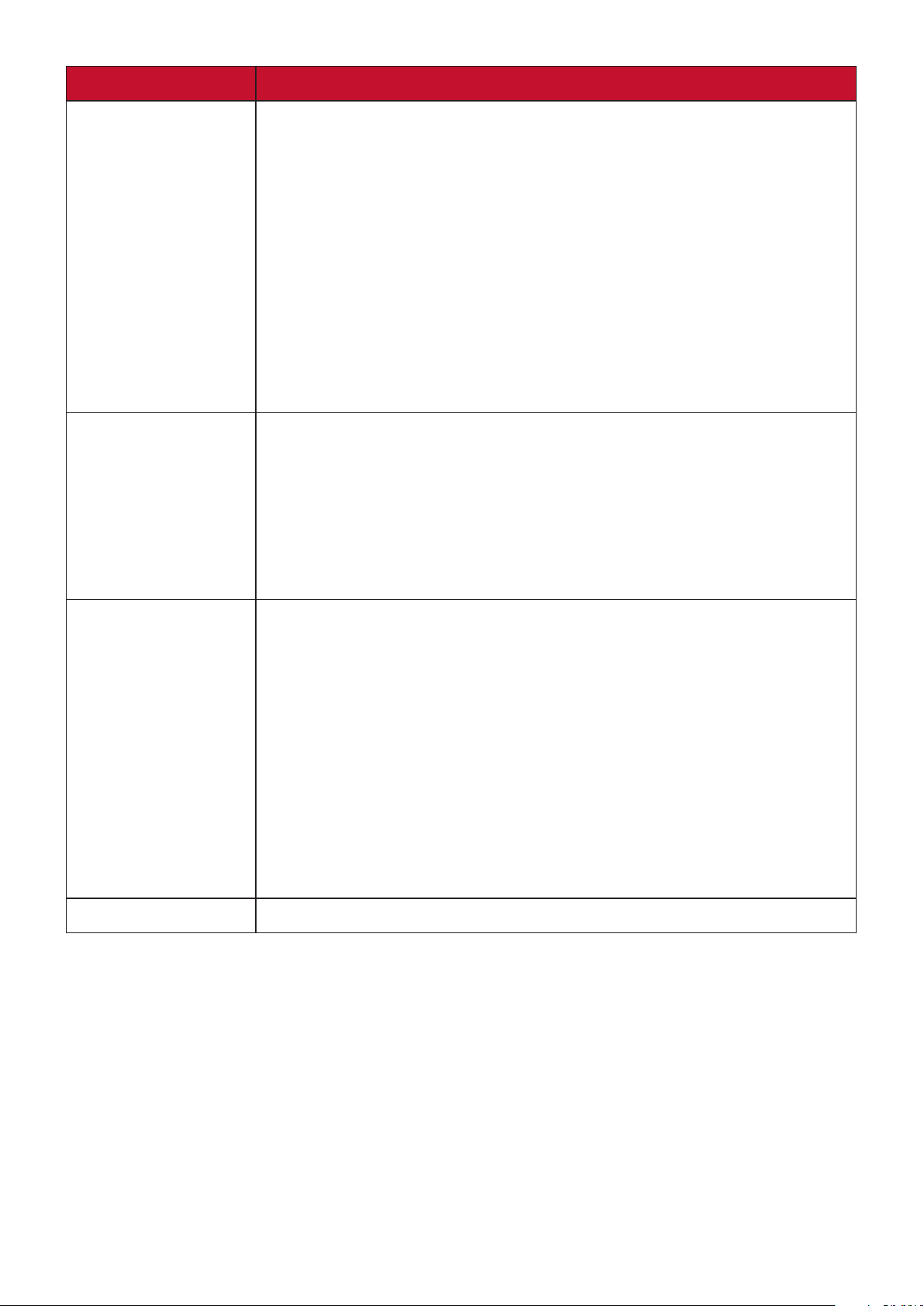
Menüoption Beschreibung
Color Temperature
(Farbtemperatur)
Color Space
(Farbraum)
Wählen Sie die Farbtemperatur.
• sRGB: Präziser Farbraum und Gammawert des sRGBStandards.
• Bluish (Bläulich): Stellt die Farbtemperatur auf 9300 K ein.
• Cool (Kühl): Stellt die Farbtemperatur auf 7500 K ein.
• Native (Nativ): Native ist eine Standardfarbtemperatur.
Empfohlen für regulären Gebrauch.
• Warm: Stellt die Farbtemperatur auf 5000 K ein.
• User Color (Nutzerfarbe): Passen Sie Rot-, Grün- und
Blauwerte wie gewünscht an.
Ermöglicht die Auswahl, welcher Farbraum für die
Monitorfarbausgabe verwendet werden soll.
• Auto: Erkennt Farbformat und Schwarz- und Weißwerte
automatisch.
• RGB: Das Farbformat des Eingangssignals ist RGB.
• YUV: Das Farbformat des Eingangssignals ist YUV.
Color Range
(Farbbereich)
Gamma Manuelle Anpassung der Graustufenhelligkeit des Monitors.
Der Monitor kann den Farbbereich des Eingangssignals
automatisch erkennen. Sie können die Farbbereich-Optionen
manuell auf den richtigen Farbbereich einstellen, falls die
Farben nicht richtig angezeigt werden.
• Auto: Erkennt Farbformat und Schwarz- und Weißwerte
automatisch.
• Full Range (Vollständiger Bereich): Schwarz- und Weißwerte
sind voll.
• Limited Range (Eingeschränkter Bereich): Schwarz- und
Weißwerte sind eingeschränkt.
41

Menü Manual Image Adjust (Manuelle Bildanpassung)
1. Drücken Sie zur Anzeige des OSD-Menüs die Taste 5.
2. Wählen Sie mit 1 oder 2 die Option Manual Image Adjust (Manuelle
Bildanpassung). Rufen Sie dann mit der Taste 3 das Manual Image Adjust
(Manuelle Bildanpassung)-Menü auf.
Input
Select
Auto Image Adjust
Horizontal Size
H./V. Positian
Aspect Ratio
Blue Light Filter
Audio Adjust
Fine Tune
Sharpness
Overscan
Color Adjust ViewMode
Manual Image
Adjust
1920 X 1080 @ 60Hz
Setup Menu
3. Drücken Sie zur Auswahl der Menüoption 1 oder 2. Drücken Sie dann zum
Aufrufen des Untermenüs die Taste 3.
4. Drücken Sie zur Anpassung/Auswahl der Einstellung 1 oder 2. Drücken Sie dann
zum Bestätigen die Taste 3 (falls zutreffend).
Menüoption Beschreibung
Auto Image
Bildposition automatisch anpassen.
Adjust (Autom.
Anpassung)
Horizontal Size
(Horizontale
Bildschirmanzeige auf der horizontalen Achse strecken oder
verkürzen.
Größe)
H./V. Position Bildschirmanzeige horizontal und/oder vertikal anpassen.
Fine Tune
(Feineinstellung)
Sharpness
Verbessert die verzerrte Bildqualität von einem analogen
Signal.
Passen Sie hierüber Schärfe und Bildqualität des Monitors an.
(Bildschärfe)
Aspect Ratio
Wählen Sie das Seitenverhältnis des Monitors.
(Seitenverhältnis)
Overscan Aktivieren Sie diese Option zum automatischen horizontalen
und vertikalen Vergrößern des Originalbildes auf ein
Seitenverhältnis, das den Bildschirm ausfüllt.
Blue Light Filter
(Blaulichtfilter)
Passt den Filter an, der für ein komfortableres Anzeigeerlebnis
intensives blaues Licht blockiert.
Hinweis: Einige Optionen sind nur bei analogen Eingangssignalen verfügbar.
42
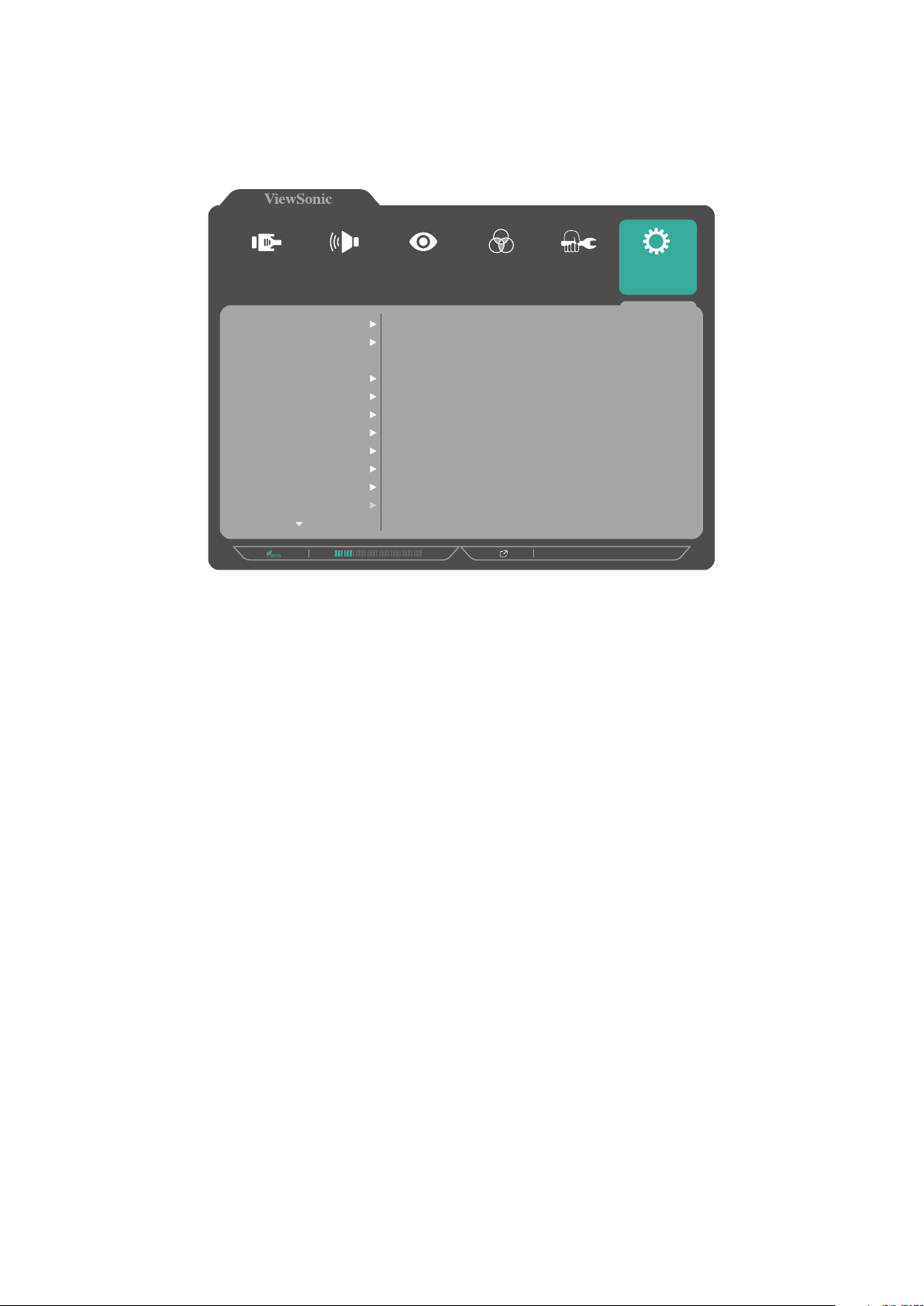
Setup Menu (Einstellungen-Menü)
1. Drücken Sie zur Anzeige des OSD-Menüs die Taste 5.
2. Wählen Sie mit 1 oder 2 das Setup Menu (Einstellungen-Menü). Rufen Sie dann
mit der Taste 3 das Setup Menu (Einstellungen-Menü) auf.
Input
Select
Resolution Notice
Information
OSD Timeout
OSD Background
Power Indicator
Auto Power Off
DisplayPort 1.2
Audio Adjust
Language
OSD Pivot
Sleep
ECO Mode
Color Adjust ViewMode
Manual Image
Adjust
1920 X 1080 @ 60Hz
Setup Menu
3. Drücken Sie zur Auswahl der Menüoption 1 oder 2. Drücken Sie dann zum
Aufrufen des Untermenüs die Taste 3.
4. Drücken Sie zur Auswahl der Einstellung 1 oder 2. Drücken Sie dann zum
Bestätigen der Auswahl die Taste 3.
Hinweis: Einige Untermenüoptionen können weitere Untermenüs haben.
Drücken Sie zum Aufrufen des entsprechenden Untermenüs die Taste
3. Befolgen Sie den Tastenhinweis im unteren Bereich des Bildschirms
zur Auswahl der Option oder zur Konfiguration von Einstellungen.
43

Menüoption Beschreibung
Language
(Sprache)
Resolution Notice
(Auflösungshinweis)
Information
(Informationen)
OSD Timeout
(OSD Einblendzeit)
OSD Background
(OSD-Hintergr.)
OSD Pivot
(OSD-Zyklus)
Wählen Sie eine verfügbare Sprache für das Bildschirmmenü.
Aktivieren Sie diese Option, damit das System den Nutzer
informiert, wenn die aktuelle Anzeigeauflösung nicht die
native Auflösung ist.
Zeigt die Monitorinformationen.
Legt fest, wie lange das Bildschirmmenü auf dem Bildschirm
angezeigt wird.
Blendet den OSD-Hintergrund ein/aus, wenn das
Bildschirmmenü am Bildschirm angezeigt wird.
Zum Einstellen der gewünschten OSD-Ausrichtung.
0°: Bildschirmanzeige wird nicht geschwenkt.
+90°: Bildschirmanzeige wird um +90° geschwenkt.
-90°: Bildschirmanzeige wird um -90° geschwenkt.
Power Indicator
(Betriebsanzeige)
Auto Power
Off (Auto.
Abschaltung)
Sleep (SchlafModus)
ECO Mode (ECOModus)
DisplayPort 1.2 Aktiviert/deaktiviert DisplayPort-1.2-Unterstützung.
DDC/CI Aktivieren Sie diese Option, damit der Monitor über die
Auto Detect
(Auto-Erkennung)
Schaltet die Betriebsanzeige ein oder aus. Falls die Einstellung
auf On (Ein) gesetzt ist, leuchtet die Betriebsanzeige blau,
wenn das Gerät eingeschaltet wird.
Aktivieren Sie diese Option, damit sich der Monitor nach einer
bestimmten Dauer automatisch abschaltet.
Stellen Sie die Inaktivitätszeit auf, bevor der Monitor den
Sleep mode (Ruhezustand) aufruft.
Wählen Sie zwischen verschiedenen Modi basierend auf dem
Stromverbrauch.
Grafikkarte gesteuert werden kann.
Erkennt das Eingangssignal automatisch.
All Recall (Alles
abrufen)
Setzt alle Einstellungen auf ihre Standardwerte zurück.
44

Anhang
Technische Daten
Element Kategorie Technische Daten
LCD Typ VA, a-Si TFT, Aktivmatrix 1920 x 1080 LCD;
0,2715 (H) x 0,2715 (V) mm Pixelabstand
Anzeigegröße 59,8 cm (23,6 in sichtbar)
Farbfilter Vertikaler RGB-Streifen
Glasoberfläche Blendfrei, 3H-Beschichtung, Haze 25
Eingangssignal Videosync Separate Sync
VGA: f
TMDS digital (100 Ω)
HDMI (v1.4): fh:15-90 Khz, fv:49-75 Hz
PCI-E
DisplayPort (v1.2): fh:15-90 Khz, fv:49-75 Hz
Audio Lautsprecher 2W x 2
:16-83 Khz, fv:50-75 Hz
h
Kompatibilität PC Bis 1920 x 1080
Macintosh Bis 1920 x 1080
Empfohlen 1920 x 1080 bei 60 Hz
45

Element Kategorie Technische Daten
Auflösung
Netzteil
1
Unterstützt • 1920 x 1080 bei 50, 60Hz
• 1680 x 1050 bei 60Hz
• 1600 x 1200 bei 60Hz
• 1600 x 900 bei 60Hz
• 1440 x 900 bei 60, 75Hz
• 1440 x 576 bei 50Hz
• 1400 x 1050 bei 60, 75Hz
• 1366 x 768 bei 60Hz
• 1360 x 768 bei 60Hz
• 1280 x 1024 bei 50, 60, 75Hz
• 1280 x 960 bei 50, 60, 75Hz
• 1280 x 800 bei 60, 75Hz
• 1280 x 768 bei 50, 60, 75Hz
• 1280 x 720 bei 50, 60Hz
• 1152 x 900 bei 66Hz
• 1152 x 870 bei 75Hz
• 1152 x 864 bei 60, 75Hz
• 1024 x 768 bei 50, 60, 70, 72, 75Hz
• 1024 x 600 bei 60Hz
• 848 x 480 bei 60Hz
• 832 x 624 bei 75Hz
• 800 x 600 bei 56, 60, 72, 75Hz
• 720 x 576 bei 50Hz
• 720 x 480 bei 60Hz
• 720 x 400 bei 70Hz
• 640 x 480 bei 50, 60, 66, 72, 75Hz
• 640 x 400 bei 60, 70Hz
• 640 x 350 bei 70Hz
2
Eingangsspannung 100 – 240 V Wechselspannung, 50/60 Hz
(automatischer Wechsel)
Anzeigebereich Vollständige
Abtastung (H x V)
Betriebsbedingungen
Temperatur 0 – 40 °C
Feuchtigkeit 20 bis 90 % (nicht kondensierend)
521,28 x 293,22 mm
(20,5 x 11,5 in)
Höhe Bis zu 5 km
Lagerungsbedingungen
Temperatur -20 – 60 °C
Feuchtigkeit 5 bis 90 % (nicht kondensierend)
Höhe Bis 12 km
Abmessungen Physisch
(B x H x T)
549,2 x 513,56 x 205,5 mm
(21,6 x 20,2 x 8,1 in)
Wandmontage Abmessungen 100 × 100 mm
Gewicht Physisch 6,4 kg
46

Element Kategorie Technische Daten
Leistungsaufnah-meOn (Ein) 15,00 (typisch) (blaue LED)
16,48 W (max.3) (blaue LED)
Off (Aus) < 0,3 W
1
Stellen Sie die Grafikkarte Ihres Computers nicht so ein, dass die empfohlenen Timing-Modi überschritten werden;
andernfalls kann es zu irreparablen Beschädigungen des Anzeigegerätes kommen.
2
Bitte verwenden Sie nur das Netzteil von ViewSonic® oder von einer autorisierten Quelle.
3
Maximaler Stromverbrauch mit maximaler Helligkeit und aktivem USB/Lautsprecher.
47

Glossar
Dieser Abschnitt beschreibt das Standardglossar der in allen LCD-Displaymodellen
verwendeten Begriffe. Alle Begriffe sind alphabetisch aufgelistet.
Hinweis: Einige Begriffe treffen auf Ihr Gerät möglicherweise nicht zu.
A
Advanced DCR (Erweitertes DCR)
Fortschrittliche DCR-Technologie erkennt das Bildsignal automatisch und
steuert Helligkeit und Farbe der Hintergrundbeleuchtung auf intelligente
Weise, damit Schwarz in dunklen Szenen noch schwärzer und Weiß in hellen
Szenen noch weißer aussieht.
All Recall (Alles abrufen)
Setzt die Einstellungen auf die werkseitigen Standardeinstellungen zurück,
wenn der Monitor in einem in den technischen Daten dieser Anleitung
aufgelisteten voreingestellten Timing-Modus betrieben wird.
Hinweis: (Ausnahme) Dieses Bedienelement wirkt sich nicht auf mit der
„Language (Sprache)“- oder „Power Lock (Betriebssperre)“Einstellung vorgenommene Änderungen aus.
Audio Adjust (Audio Einstellungen)
Ermöglicht Lautstärkeregelung, Stummschaltung und das Umschalten
zwischen Eingängen, falls Sie mehr als eine Quelle haben.
Auto Detect (Auto-Erkennung)
B
Wenn von der aktuellen Eingangsquelle kein Signal empfangen wird,
wechselt der Monitor automatisch zum nächsten Eingang. Diese Funktion ist
bei einigen Modellen standardmäßig deaktiviert.
Auto Image Adjust (Autom. Anpassung)
Passt die Bildschirmanzeige automatisch auf ein ideales
Betrachtungserlebnis an.
Black Stabilization (Schwarzstabilisierung)
ViewSonics Schwarzstabilisierung bietet bessere Sichtbarkeit und Details
durch Aufhellung dunkler Szenen.
Blue Light Filter (Blaulichtfilter)
Passt den Filter an, der für ein komfortableres Anzeigeerlebnis intensives
blaues Licht blockiert.
Brightness (Helligkeit)
Passt die Schwarzwerte des Bildhintergrunds an.
48

C
Color Range (Farbbereich)
Der Monitor kann den Farbbereich des Eingangssignals automatisch
erkennen. Sie können die Farbbereich-Optionen manuell auf den richtigen
Farbbereich einstellen, falls die Farben nicht richtig angezeigt werden.
Optionen Beschreibung
Auto Der Monitor erkennt Farbformat und Schwarz-/
Weißwerte automatisch.
Full Range
(Vollständiger
Bereich)
Limited Range
(Eingeschränkter
Bereich)
Color Space (Farbraum)
Ermöglicht die Auswahl, welcher Farbraum für die Monitorfarbausgabe
verwendet werden soll (RGB, YUV).
Color Temperature (Farbtemperatur)
Ermöglicht die Auswahl spezifischer Farbtemperatureinstellungen zur
weiteren Anpassung des Anzeigeerlebnisses.
Bildschirmstandard Bildschirmausgangsstatus
sRGB Präziser Farbraum und Gammawert des sRGB-
Der Farbbereich von Schwarz- und Weißpegeln ist voll.
Der Farbbereich von Schwarz- und Weißpegeln ist
eingeschränkt.
Standards.
F
Bluish (Bläulich) Stellt die Farbtemperatur auf 9300K ein.
Cool (Kühl) Stellt die Farbtemperatur auf 7500K ein.
Native Native ist eine Standardfarbtemperatur.
Empfohlen für allgemeines Grafikdesign und reguläre
Nutzung.
Warm Stellt die Farbtemperatur auf 5000 K ein.
Contrast (Kontrast)
Passt den Unterschied zwischen Bildhintergrund (Schwarzwert) und
Vordergrund (Weißwert) an.
Fine Tune (Feineinstellung)
Verbessert die verzerrten Bilder von einem analogen Signal.
49

G
Game Mode (Spielmodus)
Integriert ein Gaming-orientiertes OSD-Design, darunter:Vorkalibrierte
FPS-, RTS- und MOBA-Gaming-Einstellungen. Jeder Modus ist funktional
mit spielinterner Prüfung und Anpassungen für optimale Vermischung von
Farbe und Technologie angepasst.
Gamma
Ermöglicht die manuelle Anpassung der Graustufenhelligkeit des Monitors.
Es stehen sechs Optionen zur Auswahl: 1,8, 2,0, 2,2, 2,4, 2,6 und 2,8.
H
I
H./V. Position
Bildschirmanzeige horizontal und/oder vertikal anpassen.
Horizontal Size (Horizontale Größe)
Bildschirmanzeige auf der horizontalen Achse strecken oder verkürzen.
Hue (Farbton)
Passen Sie den Farbton jeder Farbe an (Rot, Grün, Blau, Cyan, Magenta und
Gelb).
Information (Informationen)
Zeigt den Timing-Modus (Videosignaleingang) von der Grafikkarte im
Computer, die LCD-Modellnummer, die Seriennummer und die URL
der ViewSonic®-Webseite. Anweisungen zum Ändern von Auflösung
und Bildwiederholfrequenz (vertikale Frequenz) finden Sie in der
Bedienungsanleitung Ihrer Grafikkarte.
Hinweis: VESA 1024 x 768 bei 60 Hz (Beispiel) bedeutet, dass die
L
Auflösung 1024 x 768 und die Bildwiederholfrequenz 60 Hertz
beträgt.
Input Select (Eingangswahl)
Zum Umschalten zwischen verschiedenen Eingängen, die beim Monitor
verfügbar sind.
Low Input Lag (Geringe Eingangsverzög)
ViewSonic® bietet mit einem Prozessreduzierer eine geringe
Eingangsverzögerung, was die Signallatenz verringert. Im Untermenü „Low
Input Lag (Geringe Eingangsverzög)“ können Sie aus zwei Optionen die
geeignete Geschwindigkeit für Ihren gewünschten Einsatz wählen.
50

M
Manual Image Adjust (Manuelle Bildanpassung)
Zeigt das Menü „Manual Image Adjust (Manuelle Bildanpassung)“. Sie
können manuell eine Vielzahl von Bildqualitätseinstellungen vornehmen.
Memory Recall (Speicher abrufen)
Setzt die Einstellungen auf die werkseitigen Standardeinstellungen zurück,
wenn der Monitor in einem in den technischen Daten dieser Anleitung
aufgelisteten voreingestellten Timing-Modus betrieben wird.
Hinweis:
• (Ausnahme) Dieses Bedienelement wirkt sich nicht auf mit der
„Language (Sprache)“- oder „Power Lock (Betriebssperre)“Einstellung vorgenommene Änderungen aus.
• Speicherabruf ist bei die Standardkonfiguration bei Auslieferung des
Displays. Speicherabruf ist die Einstellung, bei der sich das Produkt
für ENERGY STAR® qualifiziert. Änderungen an der
Standardeinstellung bei Lieferung würde den Stromverbrauch
ändern und kann gegebenenfalls zu einem erhöhten
O
Stromverbrauch jenseits der für die Qualifikation für ENERGY STAR®
erforderlichen Grenzwerte führen. ENERGY STAR® ist eine Reihe von
Energiesparleitlinien, herausgegeben von der U.S. Environmental
Protection Agency (EPA). ENERGY STAR® ist ein gemeinsames
Programm der U.S. Environmental Protection Agency
und des U.S. Department of Energy, das uns allen
dabei hilft, durch energieeffiziente Produkte und
Verfahrensweisen Geld zu sparen und die Umwelt zu
schützen.
OSD Pivot (OSD-Zyklus)
Legt die Ausrichtung fest, in der das OSD-Menü am Monitor angezeigt wird.
Optionen Beschreibung
0° Bildschirmanzeige wird nicht geschwenkt.
+90° Bildschirmanzeige wird um +90° geschwenkt.
-90° Bildschirmanzeige wird um -90 ° geschwenkt.
Overscan
Meint ein abgeschnittenes Bild am Ihrem Bildschirm. Eine Einstellung an
Ihrem Monitor vergrößert Filminhalt, sodass Sie die äußersten Ränder des
Films nicht sehen können.
51

R
Recall (Abrufen)
Setzt die Monitoreinstellungen des ViewMode (Ansichts-modus) zurück.
Resolution Notice (Auflösungshinweis)
Der Hinweis informiert Nutzer, dass die aktuelle Anzeigeauflösung nicht
die native Auflösung ist. Dieser Hinweis erscheint im AnzeigeeinstellungenFenster beim Einrichten der Anzeigeauflösung.
Response Time (Ansprechzeit)
Passen Sie die Reaktionszeit an, damit Bilder weicher angezeigt werden –
ohne Streifen, Unschärfe oder Ghosting. Eine niedrige Reaktionszeit eignet
sich für besonders grafikintensive Spiele und liefert beeindruckende visuelle
Qualität beim Betrachten von Sportveranstaltungen und Actionfilmen.
RGB Color Space (RGB-Farbraum)
Der gängigste Farbraum für alle Anzeigegeräte. Rotes, grünes und blaues
Licht werden gemeinsam zugefügt, um ein breiteres Farbspektrum zu
erzeugen.
S
V
Saturation (Sättigung)
Passen Sie die Farbtiefe jeder Farbe an (Rot, Grün, Blau, Cyan, Magenta und
Gelb).
Setup Menu (Einstellungen-Menü)
Passen Sie hierüber die Einstellungen der Bildschirmanzeige an. Viele dieser
Einstellungen können Anzeigehinweise aktivieren, wodurch Sie das Menü
nicht erneut öffnen müssen.
Sharpness (Bildschärfe)
Passen Sie hierüber die Bildqualität des Monitors an.
ViewMode (Ansichts-modus)
Die einzigartige Funktion „ViewMode (Ansichts-modus)“ von
ViewSonic® bietet „Game (Spiel)“-, „Movie (Film)“-, „Web“-, „Text“- und
„Mono“-Voreinstellungen. Diese Voreinstellungen wurde speziell zur
Gewährleistung eines optimierten Anzeigeerlebnisses bei verschiedenen
Bildschirmanwendungen geschaffen.
52

Y
YUV Color Space (YUV-Farbraum)
YUV-Farbraum dient der Verarbeitung von farbigen Bilder und Videos; unter
Berücksichtigung der Eigenschaften des menschlichen Auges, das eine
reduzierte Bandbreite von Chroma-Komponenten ohne wahrnehmbare
Störungen erlaubt.
53

Problemlösung
Dieser Abschnitt beschreibt einige allgemeine Probleme, die bei Verwendung des
Monitors auftreten könnten.
Problem Lösungsvorschläge
Gerät lässt sich nicht
einschalten
Das Gerät ist
eingeschaltet, aber es
erscheint kein Bild am
Bildschirm.
Falsche oder
ungewöhnliche Farben
Bildschirmanzeige ist zu
hell oder zu dunkel
Bildschirmanzeige
abgeschnitten
Anzeigeinhalt oder Text
sind verschwommen
• Stellen Sie sicher, dass der Monitor eingeschaltet ist.
Andernfalls können Sie den Monitor über die Ein-/
Austaste einschalten.
• Achten Sie darauf, dass das Netzkabel richtig und
sicher mit dem Monitor verbunden ist.
• Schließen Sie ein anderes Gerät an die Steckdose an,
um zu prüfen, ob die Steckdose funktioniert.
• Achten Sie darauf, dass das Videokabel zwischen
Monitor und Computer richtig und sicher
angeschlossen ist.
• Prüfen Sie den Anschluss des Videokabels auf defekte
Kontakte.
• Passen Sie Helligkeit und Kontrast an.
• Stellen Sie sicher, dass die richtige Eingangsquelle
ausgewählt ist.
• Falls Farben (Rot, Grün oder Blau) fehlen, prüfen Sie,
ob das Videokabel richtig und sicher angeschlossen
ist. Lockere oder defekt Kontakte am Kabelanschluss
können zu einer fehlerhaften Verbindung führen.
• Schließen Sie den Monitor an einen anderen Computer
an.
• Passen Sie Helligkeit und Kontrast an.
• Setzen Sie den Monitor auf die Werkseinstellungen
zurück.
• Achten Sie darauf, dass das Videokabel zwischen
Monitor und Computer richtig und sicher
angeschlossen ist.
• Stellen Sie sicher, dass die richtige Eingangsquelle
ausgewählt ist.
• Prüfen Sie den Anschluss des Videokabels auf defekte
Kontakte.
• Passen Sie die Auflösung entsprechend dem
Seitenverhältnis an.
• Setzen Sie den Monitor auf die Werkseinstellungen
zurück.
54

Problem Lösungsvorschläge
Die Bildschirmanzeige
ist nicht richtig
zentriert.
Der Bildschirm
erscheint gelblich
Das Bildschirmmenü
erscheint nicht am
Bildschirm
Das Schnellmenü wird
nicht angezeigt
Einige Menüs sind im
Bildschirmmenü nicht
wählbar
Bedienfeldtasten
funktionieren nicht
Kein Audioausgang • Stellen Sie bei Verwendung von Kopf-/Ohrhörern
Der Monitor passt sich
nicht an
Mit dem Monitor
verbundene USBGeräte funktionieren
nicht
• Passen Sie die Auflösung entsprechend dem
Seitenverhältnis an.
• Passen Sie die horizontalen und vertikalen
Bedienelemente über das Bildschirmmenü an.
• Setzen Sie den Monitor auf die Werkseinstellungen
zurück.
• Stellen Sie sicher, dass „Blue Light Filter“
(Blaulichtfilter) auf Off (Aus) gesetzt ist.
• Prüfen Sie, ob das Bildschirmmenü gesperrt ist.
• Schalten Sie den Monitor aus, trennen Sie den
Netzstecker, schließen Sie ihn wieder an und schalten
Sie den Monitor ein.
• Setzen Sie den Monitor auf die Werkseinstellungen
zurück.
• Starten Sie den Computer neu.
• Schalten Sie den Monitor aus, trennen Sie den
Netzstecker, schließen Sie ihn wieder an und schalten
Sie den Monitor ein.
• Setzen Sie den Monitor auf die Werkseinstellungen
zurück.
• Starten Sie den Computer neu.
• Passen Sie ViewMode (Ansichts-modus) oder
Eingangsquelle an.
• Setzen Sie den Monitor auf die Werkseinstellungen
zurück.
• Drücken Sie immer nur eine Taste auf einmal.
• Starten Sie den Computer neu.
sicher, dass der Mini-Stereoanschluss richtig und sicher
verbunden ist.
• Stellen Sie sicher, dass die Lautstärke nicht stumm
geschaltet oder auf 0 eingestellt ist.
• Prüfen Sie die Audioeingangseinstellungen.
• Stellen Sie sicher, dass sich keine Hindernisse in der
Nähe oder auf dem Monitor befinden und dass der
Abstand stimmt.
• Befolgen Sie alle Schritte auf Seite 19, „Monitor
verwenden“.
• Überzeugen Sie sich davon, dass das USB-Kabel richtig
angeschlossen ist.
• Versuchen Sie, einen anderen USB-Anschluss zu
verwenden (falls zutreffend).
• Einige USB-Geräte erfordern eine höhere Stromstärke;
verbinden Sie das Gerät direkt mit dem Computer.
55

Problem Lösungsvorschläge
Das externe Gerät ist
angeschlossen , aber es
erscheint kein Bild am
Bildschirm.
• Stellen Sie sicher, dass das Gerät eingeschaltet ist
• Prüfen Sie, ob das Anschlusskabel sicher und richtig
angeschlossen ist. Lockere oder defekt Kontakte
am Kabelanschluss können zu einer fehlerhaften
Verbindung führen.
• Passen Sie Helligkeit und Kontrast an.
56

Wartung
Allgemeine Vorsichtsmaßnahmen
• Stellen Sie sicher, dass der Monitor ausgeschaltet und das Netzkabel von der
Steckdose getrennt ist.
• Sprühen oder schütten Sie niemals direkt Flüssigkeiten auf Bildschirm oder
Gehäuse.
• Gehen Sie vorsichtig mit dem Monitor um, da Kratzer bei dunkleren Monitoren
auffälliger sind als bei helleren.
Bildschirm reinigen
• Wischen Sie die Bildschirmfläche mit einem sauberen, weichen, fusselfreien Tuch
ab. Dies entfernt Staub und andere Partikel.
• Falls der Bildschirm immer noch nicht sauber ist, tragen Sie eine geringe Menge
Glasreiniger ohne Ammoniak oder Alkohol auf ein sauberes, weiches, fusselfreies
Tuch auf; wischen Sie dann den Bildschirm ab.
Gehäuse reinigen
• Verwenden Sie ein weiches, trockenes Tuch.
• Falls das Gehäuse immer noch nicht sauber ist, tragen Sie eine geringe Menge
eines nicht scheuernden, sanften Reinigungsmittels ohne Ammoniak oder
Alkohol auf ein sauberes, weiches, fusselfreies Tuch auf; wischen Sie dann die
Oberfläche ab.
Haftungsausschluss
• ViewSonic® empfiehlt keine ammoniak- oder alkoholhaltigen Reiniger für
Bildschirm oder Gehäuse. Bestimmte chemische Reinigungsmittel können die
Bildfläche und/oder das Gehäuse des Monitors beschädigen.
• ViewSonic® haftet nicht für Schäden, die durch den Einsatz solcher ammoniakoder alkoholhaltigen Reinigungsmittel verursacht werden.
57
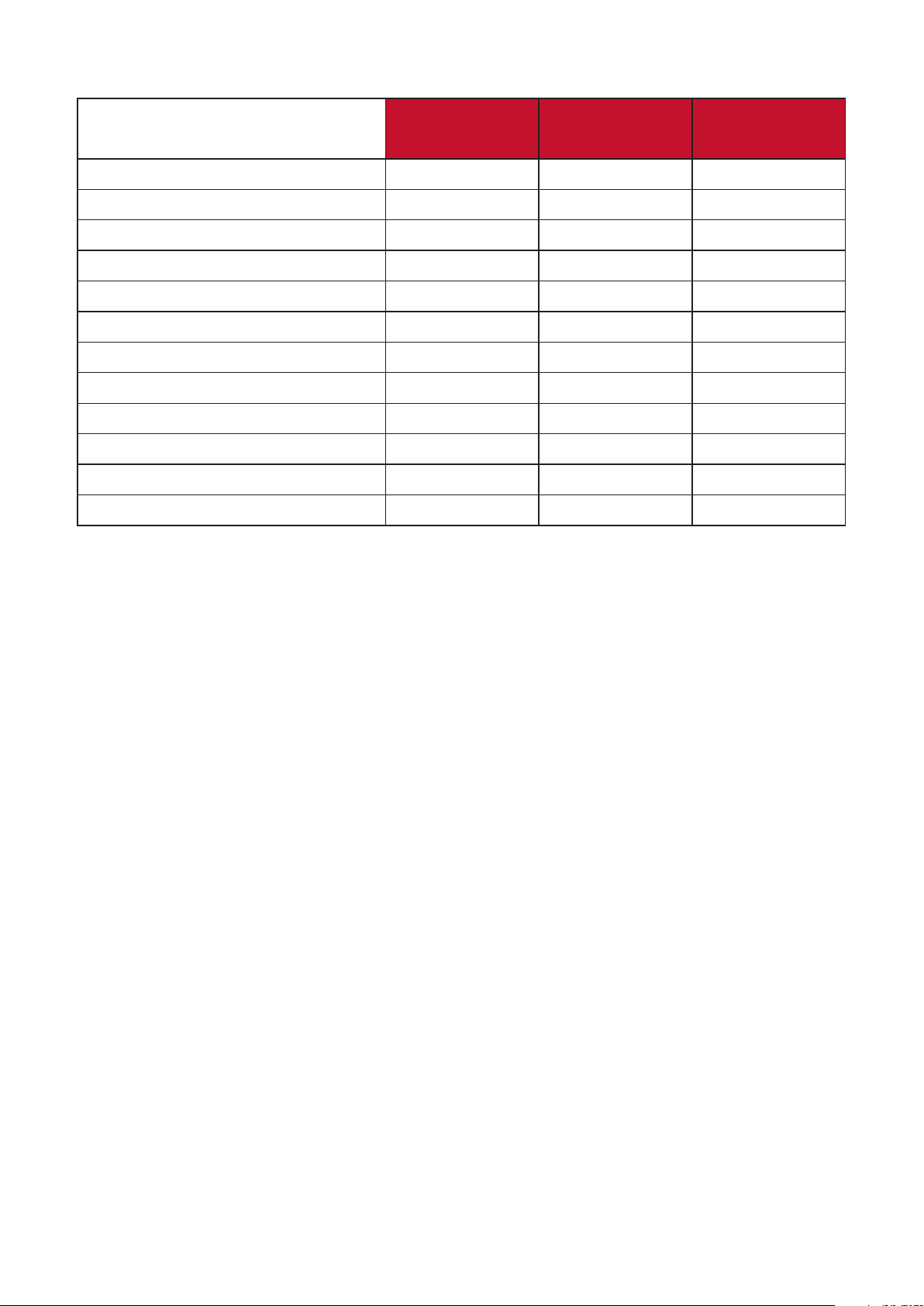
Aufrüstbarkeit und Reparierbarkeit des Produktes
Nachfolgend nden Sie eine Liste der
Hardware-Funkonen, die nach Verkauf des
Produktes mindestens 5 Jahre verfügbar sind.
Aufrüstbar Reparierbar Austauschbar
Hauptprozessor(en) oder SOC
Arbeitsspeicher
Festplatte
Drahtlosnetzwerkfähigkeit
Grafikkarte
Akku
Lüfterbaugruppe
Kamera
Fingerabdruck-Leser
Anzeigebaugruppe
Tastatur
Internes Netzteil
Nein Nein Ja
/ / /
/ / /
/ / /
/ / /
/ / /
/ / /
/ / /
/ / /
Nein Nein Ja
/ / /
Nein Nein Ja
Hinweis: */ = bei diesem Produkt nicht zutreffend.
58
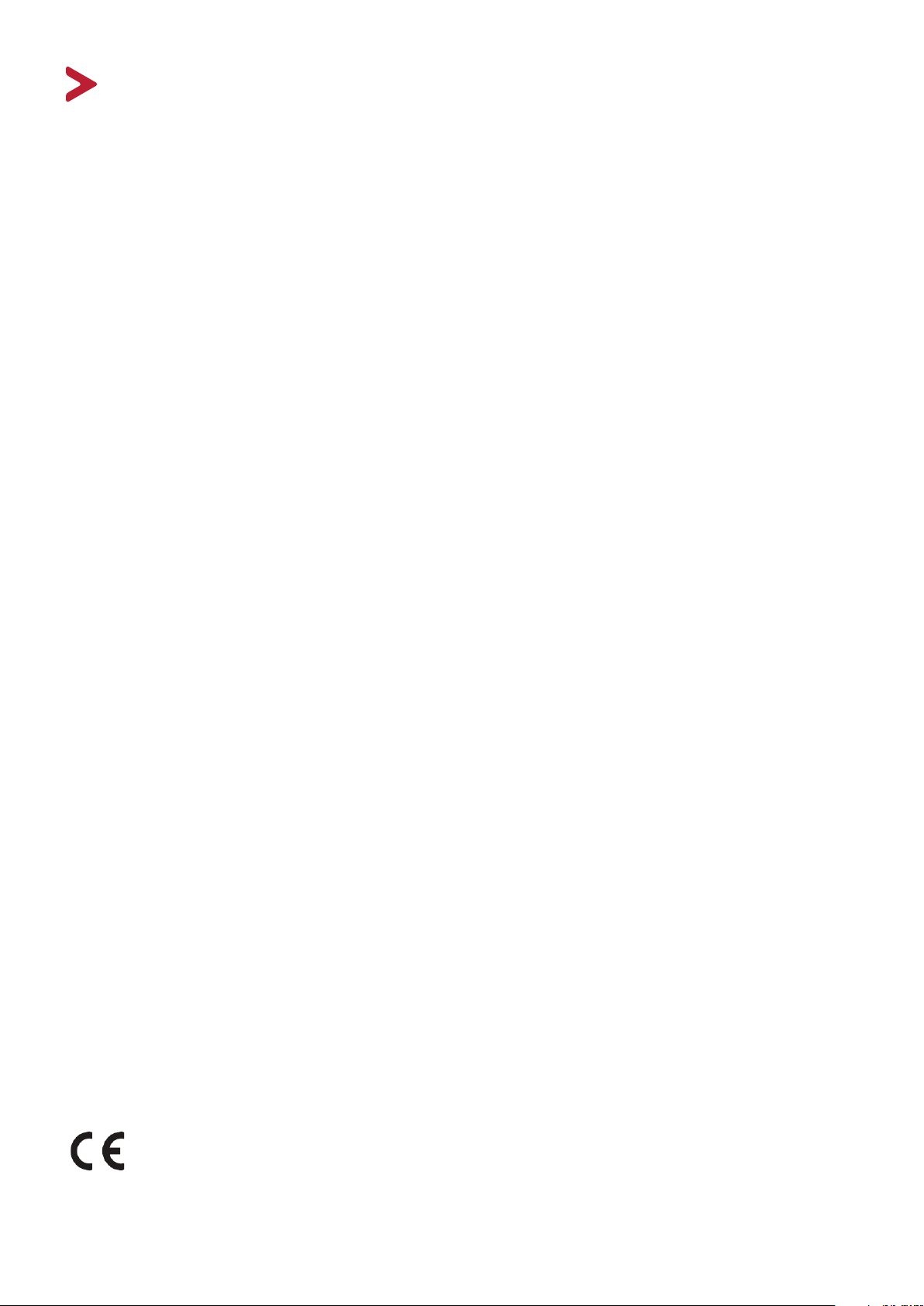
Informaonen zu Richtlinien und Service
Informaonen zur Konformität
Dieser Abschni behandelt sämtliche Verbindungsanforderungen und Erklärungen
bezüglich behördlicher Vorschrien. Bestägte entsprechende Anwendungen
beziehen sich auf Typenschilder und relevante Kennzeichnungen am Gerät.
FCC-Erklärung
Dieses Gerät erfüllt Teil 15 der FCC-Regularien. Der Betrieb unterliegt den folgenden
beiden Voraussetzungen: (1) Dieses Gerät darf keine Störungen verursachen, und
2) dieses Gerät muss jegliche empfangenen Störungen hinnehmen, einschließlich
Störungen, die zu unbeabsichgtem Betrieb führen können. Dieses Gerät wurde
getestet und als mit den Grenzwerten für Digitalgeräte der Klasse B gemäß Teil 15
der FCC-Regularien übereinsmmend befunden.
Diese Grenzwerte wurden geschaen, um angemessenen Schutz gegen
Störungen beim Betrieb in Wohngebieten zu gewährleisten. Dieses Gerät erzeugt,
verwendet und kann Hochfrequenzenergie abstrahlen und kann - falls nicht in
Übereinsmmung mit den Bedienungsanweisungen installiert und verwendet Störungen der Funkkommunikaon verursachen. Allerdings ist nicht gewährleistet,
dass es in besmmten Installaonen nicht zu Störungen kommt. Falls diese
Ausrüstung Störungen des Radio- oder Fernsehempfangs verursachen sollte,
was leicht durch Aus- und Einschalten der Ausrüstung herausgefunden werden
kann, wird dem Anwender empfohlen, die Störung durch eine oder mehrere der
folgenden Maßnahmen zu beseigen:
• Neuausrichtung oder Neuplatzierung der Empfangsantenne(n).
• Vergrößern des Abstands zwischen Gerät und Empfänger.
• Anschluss des Gerätes an einen vom Stromkreis des Empfängers getrennten
Stromkreis.
• Hinzuziehen des Händlers oder eines erfahrenen Radio-/Fernsehtechnikers.
Warnung: Darüber hinaus können jegliche Änderungen oder Modikaonen,
die nicht ausdrücklich von der für die Übereinsmmung verantwortlichen Stelle
zugelassen sind, Ihre Berechgung zum Betrieb des Gerätes erlöschen lassen.
Industry-Canada-Erklärung
CAN ICES-003(B) / NMB-003(B)
CE-Konformität für europäische Länder
Dieses Gerät smmt mit der EMV-Richtlinie 2014/30/EU und der
Niederspannungsrichtlinie 2014/35/EU überein.
59

Folgende Informaonen gelten nur für EU-Mitgliedstaaten:
Die rechts gezeigte Kennzeichnung erfolgt in Übereinstimmung mit der
Richtlinie zur Entsorgung elektrischer und elektronischer Altgeräte 2012/19/
EU (WEEE). Das Kennzeichen gibt an, dass das Gerät NICHT mit dem
unsortierten Hausmüll entsorgt werden darf, sondern entsprechend örtlicher
Gesetze an Rückgabe- und Sammelsysteme übergeben werden muss.
RoHS2-Konformitätserklärung
Dieses Produkt wurde in Übereinsmmung mit der Richtlinie 2011/65/EU
des Europäischen Parlaments und des Rates zur Beschränkung des Einsatzes
besmmter gefährlicher Stoe in Elektro- und Elektronikgeräte (RoHS2-Richtlinie)
entwickelt und hergestellt und gilt als mit den vom Ausschuss für die Anpassung der
Richtlinien an den technischen Fortschri festgelegten maximalen Konzentraonen
wie nachstehend gezeigt übereinsmmend:
Sto Empfohlene maximale
Konzentraon
Blei (Pb) 0,1% < 0,1%
Quecksilber (Hg) 0,1% < 0,1%
Cadmium (Cd) 0,01% < 0,01%
Sechswerges Chrom (Cr6⁺) 0,1% < 0,1%
Polybromierte Biphenyle (PBB) 0,1% < 0,1%
Polybromierte Diphenylether (PBDE) 0,1% < 0,1%
Bis(2-ethylhexyl)phthalat (DEHP) 0,1% < 0,1%
Benzylbutylphthalat (BBP) 0,1% < 0,1%
Dibutylphthalat (DBP) 0,1% < 0,1%
Diisobutylphthalat (DIBP) 0,1% < 0,1%
Tatsächliche
Konzentraon
Besmmte Komponenten des Produktes sind, wie oben erklärt, unter Anhang III
der RoHS2-Richtlinien wie nachstehend angegeben ausgenommen:
• Kupferlegierung mit bis zu 4 Gewichtsprozent.
• Blei in Lötmieln mit hohem Schmelzpunkt (z. B. bleibasierte Legierungen mit 85
Gewichtsprozent Blei oder mehr).
lektrische und elektronische Komponenten mit Blei in Glas oder Keramik mit
• E
Ausnahme anderer dielektrischer Keramik in Kondensatoren, z. B. piezoelektronischen
Geräten, oder in Glas- oder Keramik-Matrix-Verbundwerkstoen.
60

Indische Beschränkung zu gefährlichen Stoen
Erklärung zur Beschränkung gefährlicher Stoe (Indien). Dieses Produkt smmt
mit der „India E-waste Rule 2011“ überein, die den Einsatz von Blei, Quecksilber,
sechswergem Chrom, polybromierten Biphenylen oder polybromierten
Diphenylethern in Konzentraonen von mehr als 0,1 Gewichtsprozent und 0,01
Gewichtsprozent bei Cadmium untersagt, unter Berücksichgung der Ausnahmen in
Schedule 2 der Vorschri.
Entsorgung zum Ende der Einsatzzeit
ViewSonic® nimmt den Umweltschutz sehr ernst, verpichtet sich daher zu
umwelreundlichen Lebens- und Arbeitsweisen. Vielen Dank für Ihre Mitwirkung an
einem intelligenteren, umwelreundlicheren Einsatz moderner Computertechnik.
Bie besuchen Sie
ViewSonic®-Webseite für weitere Informaonen.
USA und Kanada:
https://www.viewsonic.com/us/company/green/go-green-with-viewsonic/#recycle-program
Europa:
http://www.viewsoniceurope.com/eu/support/call-desk/
Taiwan:
hps://recycle.epa.gov.tw/
61

TCO-Informaonen
A third-party certication according to ISO 14024
Toward sustainable IT products
Say hello
to a more sustainable product
IT products are associated with a wide range of sustainability risks
throughout their life cycle. Human rights violations are common in the
factories. Harmful substances are used both in products and their
manufacture. Products can often have a short lifespan because of poor
ergonomics, low quality and when they are not able to be repaired or
upgraded.
This product is a better choice . It meets all the criteria in TCO Certied,
the world’s most comprehensive sustainability certication for IT
products. Thank you for making a responsible product choice, that help
drive progress towards a more sustainable future!
Criteria in TCO Certied have a life-cycle perspective and balance
environmental and social responsibility. Conformity is veried by
independent and approved veriers that specialize in IT products, social
responsibility or other sustainability issues. Verication is done both
before and after the certicate is issued, covering the entire validity
period. The process also includes ensuring that corrective actions are
implemented in all cases of factory non-conformities. And last but not
least, to make sure that the certication and independent verication is
accurate, both TCO Certied and the veriers are reviewed regularly.
Want to know more?
Read information about TCO Certied, full criteria documents, news and
updates at tcocertied.com. On the website you’ll also nd our Product
Finder, which presents a complete, searchable listing of certied
products.
62
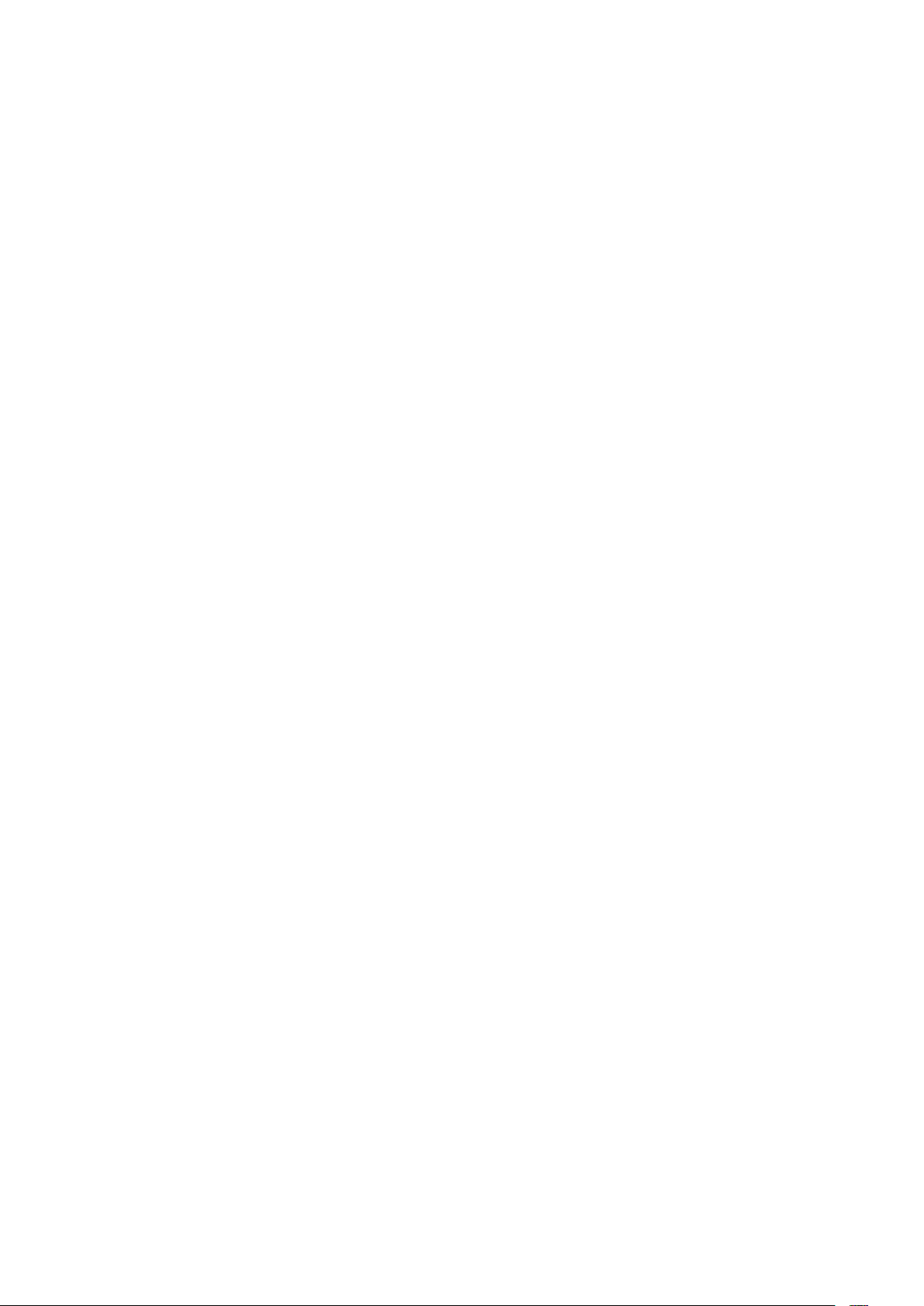
Hinweise zum Urheberrecht
Copyright© ViewSonic® Corporaon, 2022. Alle Rechte vorbehalten.
Macintosh und Power Macintosh sind eingetragene Marken von Apple Inc.
Microso, Windows und das Windows-Logo sind eingetragene Marken der
Microso Corporaon in den Vereinigten Staaten und anderen Ländern.
ViewSonic®, das Drei-Vögel-Logo, OnView, ViewMatch und ViewMeter sind
eingetragene Marken der ViewSonic® Corporaon.
VESA ist eine eingetragene Marke der Video Electronics Standards Associaon.
DPMS, DisplayPort und DDC sind Marken der VESA.
ENERGY STAR® ist eine eingetragene Marke der US-amerikanischen
Umweltschutzbehörde (Environmental Protecon Agency, EPA).
Als ENERGY STAR®-Partner erklärt die ViewSonic® Corporaon, dass dieses Produkt
die ENERGY STAR®-Richtlinien für Energieezienz erfüllt.
Haungsausschluss: Die ViewSonic® Corporaon haet nicht für technische oder
inhaltliche Fehler sowie für Auslassungen dieser Dokumentaon. Ferner übernimmt
die ViewSonic Corporaon keine Haung für Folgeschäden, die durch Einsatz der
Begleitmaterialien oder Nutzung und Leistung des Produktes entstehen.
Im Zuge ständiger Qualitätsverbesserung behält sich die ViewSonic® Corporaon
vor, technische Daten des Produktes ohne Vorankündigung zu ändern. Die Angaben
in diesem Dokument können daher Änderungen unterworfen werden.
Kein Teil dieses Dokumentes darf ohne vorherige schriliche Genehmigung der
ViewSonic® Corporaon kopiert, reproduziert oder übertragen werden.
VG2440_UG_DEU_1a_20220516
63

Kundendienst
Beachten Sie für technischen Support oder Produktservice die nachstehende
Tabelle oder wenden Sie sich an Ihren Händler.
Hinweis: Sie müssen die Seriennummer des Produktes angeben.
Land/Region Webseite Land/Region Webseite
Asien-Pazik-Raum und Afrika
Australia
中国 (China)
Hong Kong (English)
Indonesia
日本 (Japan)
Malaysia
Myanmar
New Zealand
Philippines
臺灣 (Taiwan)
Việt Nam
www.viewsonic.com/au/
www.viewsonic.com.cn
www.viewsonic.com/hk-en/
www.viewsonic.com/id/
www.viewsonic.com/jp/
www.viewsonic.com/my/
www.viewsonic.com/mm/
www.viewsonic.com/nz/
www.viewsonic.com/ph/
www.viewsonic.com/tw/
www.viewsonic.com/vn/
Bangladesh
香港 (繁體中文)
India
Israel
Korea
Middle East
Nepal
Pakistan
Singapore
ประเทศไทย
South Africa & Maurius
www.viewsonic.com/bd/
www.viewsonic.com/hk/
www.viewsonic.com/in/
www.viewsonic.com/il/
www.viewsonic.com/kr/
www.viewsonic.com/me/
www.viewsonic.com/np/
www.viewsonic.com/pk/
www.viewsonic.com/sg/
www.viewsonic.com/th/
www.viewsonic.com/za/
Amerika
United States
Lan America
Europa
Europe
Deutschland
Россия
Türkiye
United Kingdom
www.viewsonic.com/us
www.viewsonic.com/la
www.viewsonic.com/eu/
www.viewsonic.com/de/
www.viewsonic.com/ru/
www.viewsonic.com/tr/
www.viewsonic.com/uk/
Canada
France
Қазақстан
España
Україна
www.viewsonic.com/us
www.viewsonic.com/fr/
www.viewsonic.com/kz/
www.viewsonic.com/es/
www.viewsonic.com/ua/
64

Eingeschränkte Garane
ViewSonic®-Anzeigegeräte
Folgendes wird von der Garane abgedeckt:
ViewSonic® gewährleistet im Rahmen der Garanezeit, dass unsere Produkte
frei von Material- und Herstellungsfehlern sind. Falls sich ein Produkt innerhalb
der Garanezeit als defekt erweisen sollte, nimmt ViewSonic® nach eigenem
Ermessen entweder eine Reparatur oder einen Austausch des Produktes gegen ein
gleichwerges Produkt vor. Dies ist Ihr alleiniges Rechtsmiel. Austauschprodukte
können auereitete oder überholte Teile und Komponenten enthalten. Repariertes
oder ausgetauschtes Gerät bzw. Teile oder Komponenten unterliegen der
verbleibenden Dauer der ursprünglichen eingeschränkten Garane des Kunden.
Die Garanedauer wird nicht verlängert. ViewSonic® bietet keine Garane für
Drianbietersoware, unabhängig davon, ob Sie dem Produkt beigefügt war
oder vom Kunden installiert wurde. Ausgenommen ist auch die Installaon
unautorisierter Hardwareteile oder -komponenten (z. B. Projektorlampen). (Bie
beachten Sie Abschni „Was die Garane nicht abdeckt“).
So lange gilt die Garane:
Bei ViewSonic®-Anzeigegeräten gilt eine 1- bis 3-jährige Garane – abhängig vom
Land, in dem das Gerät erworben wurde. Die Garane deckt ab Datum des Erstkaufes
sämtliche Teile einschließlich der Lichtquelle sowie sämtliche Lohnkosten ab.
Die Garane gilt für:
Garaneleistungen können nur durch den Erstkäufer wahrgenommen werden.
Was die Garane nicht abdeckt
• Jegliche Produkte, deren Seriennummer unkenntlich gemacht, verändert oder
enernt wurde.
• Schäden, Minderungen oder Fehlfunkonen, die durch Folgendes entstehen:
Unfall, Missbrauch, Fahrlässigkeit, Brand, Wasser, Blitzschlag, höhere
Gewalt, nicht autorisierte Veränderungen des Produktes, Nichteinhaltung
der mit dem Produkt gelieferten Bedienungsanweisungen.
Reparaturen oder versuchte Reparaturen durch nicht von ViewSonic®
autorisierte Personen oder Instuonen.
Schäden an oder Verlust von Programmen, Daten oder
Wechseldatenträgern.
Normaler Verschleiß.
Enernen oder Installaon des Produkts.
65

• Soware- oder Datenverluste während Reparaturen oder Ersatz.
• Jeglichen Schäden am Produkt aufgrund des Transports.
• Ursachen außerhalb des Produkts wie Stromschwankungen oder -ausfälle.
• Verwendung von Komponenten oder Teilen, die nicht ViewSonics Spezikaonen
entsprechen.
• Unterlassung regelmäßiger Produktwartung entsprechend der
Bedienungsanleitung durch den Nutzer.
• Jeglichen sonsgen Ursachen, die sich nicht auf einen Produktdefekt beziehen.
• Schäden aufgrund längerer Anzeige stascher (unbeweglicher) Bilder (auch als
eingebrannte Bilder bezeichnet).
• Soware – jegliche mit dem Produkt gelieferte oder vom Kunden installierte
Drianbietersoware.
• Hardware/Zubehör/Teile/Komponenten – Installaon jeglicher unautorisierter
Hardware, Zubehörteile, Verbrauchsarkel oder Komponenten (z. B.
Projektorlampen).
• Schäden an oder unsachgemäße Behandlung der Oberächenbeschichtung des
Anzeigegerätes durch unangemessene Reinigung entgegen der Beschreibung in
der Bedienungsanleitung.
• Gebühren für Enernung, Installaon und Aufstellung, einschließlich
Wandmontage des Produktes.
So nehmen Sie Garaneleistungen wahr:
• Informaonen zur Wahrnehmung von Leistungen im Rahmen der Garane
erhalten Sie vom ViewSonic®-Kundendienst (siehe „Kundendienst“-Seite). Sie
müssen die Seriennummer des Produktes angeben.
• Zur Inanspruchnahme von Garaneleistungen benögen Sie: a)
Originalrechnung, b) Ihr Name, c) Ihre Anschri, d) Problembeschreibung und e)
Seriennummer des Produktes.
• Übergeben oder senden Sie das Produkt ausreichend frankiert in der
Originalverpackung an den autorisierten ViewSonic®-Kundendienst oder direkt
an ViewSonic®.
• Zusätzliche Informaonen und Anschrien des nächsten ViewSonic®-
Kundendienstes erhalten Sie von ViewSonic®.
Einschränkung impliziter Gewährleistungen:
Es gibt keinerlei Gewährleistungen, ob ausdrücklich oder implizit, welche sich
über den hierin erwähnten Umfang hinaus erstrecken; dies gilt auch für implizite
Gewährleistungen von Markauglichkeit und Eignung für einen besmmten Zweck.
66

Schadensausschluss:
ViewSonics Haung beschränkt sich auf die Kosten für Reparatur oder Austausch
des Produktes. ViewSonic® haet nicht für:
• Durch Defekte des Produktes verursachte Schäden an sonsgem Eigentum,
Schäden, die durch Unannehmlichkeiten, Nichtnutzbarkeit des Produktes,
Zeitverluste, entgangenen Gewinn, entgangene Geschäsgelegenheiten, Verlust
ideeller Werte, Beeinussung geschälicher Beziehungen eintreten sowie
sämtliche sonsgen kommerziellen Verluste, auch wenn auf die Möglichkeit des
Eintreten solcher Schäden hingewiesen wurde.
• Jegliche sonsgen Schäden, ob beiläug, in Folge oder auf andere Weise.
• Jegliche Forderungen seitens jeglicher Drien an den Kunden.
• Reparaturen oder versuchte Reparaturen durch nicht von ViewSonic®
autorisierte Personen oder Instuonen.
Wechselwirkungen mit örtlichen Gesetzen:
Diese Garane verleiht Ihnen spezische gesetzliche Rechte; eventuelle weitere
Rechte, die von Land zu Land variieren, werden dadurch nicht berührt. In
manchen Staaten oder Ländern sind Ausschluss oder Einschränkung impliziter
Gewährleistungen, beiläuger oder Folgeschäden nicht zulässig; daher gelten die
obigen Einschränkungen und Ausschlüsse eventuell nicht für Sie.
Vertrieb außerhalb der USA und Kanadas:
Bei Fragen zur Garane und zu Serviceleistungen zu ViewSonic®-Produkten, die
außerhalb der USA und Kanadas vertrieben werden, wenden Sie sich an ViewSonic®
oder Ihren ViewSonic®-Händler vor Ort.
Die Garanezeit dieses Produktes auf dem chinesischen Festland (ausgenommen
Hongkong, Macau und Taiwan) unterliegt den Bedingungen und Kondionen der
Wartungsgaranekarte.
Nutzer in Europa und Russland nden sämtliche Einzelheiten zur Garane unter:
hp://www.viewsonic.com/eu/ unter „Informaonen zu Kundendienst/Garane“.
Vorlage zu Garanebedingungen des Anzeigegerätes in der Bedienungsanleitung
VSC_TEMP_2007
67

